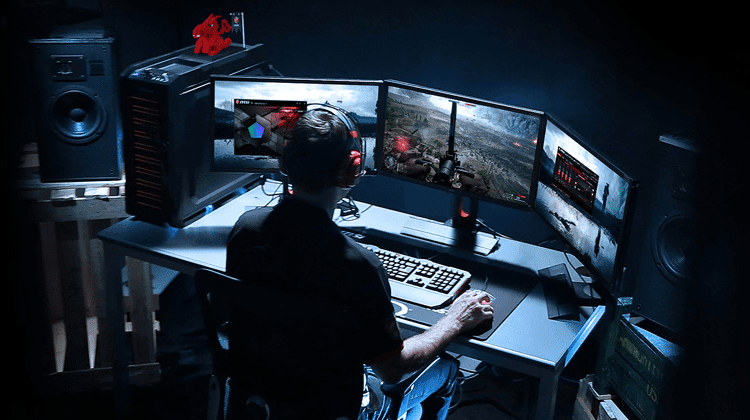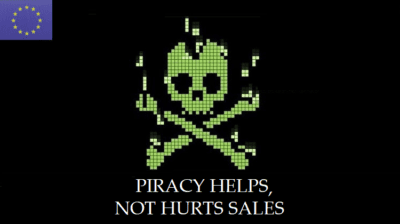Πολλοί από εμάς, πριν αγοράσουμε ένα PC game, θα θέλαμε να δούμε από πρώτο χέρι αν μας αρέσει ή όχι. Ενώ θα βρούμε περιορισμένα δωρεάν demo παιχνιδιών για δοκιμή, αυτό δεν ισχύει για όλους τους τίτλους. Στον οδηγό θα δούμε τις νέες και αναβαθμισμένες μεθόδους για να παίξουμε χωρίς περιορισμούς όλα τα παιχνίδια δωρεάν στα Windows, και όχι μόνο, έτσι ώστε να έχουμε πλήρη εικόνα πριν κάνουμε την αγορά.
Προτάσεις συνεργασίας
Τα νέα άρθρα του PCsteps
Γίνε VIP μέλος στο PCSteps
Xbox Game Pass
Το σχετικά νέο Xbox Game Pass της Microsoft που ξεκίνησε την 1η Ιουνίου 2017, είναι μια συνδρομητική υπηρεσία που μας δίνει πρόσβαση σε μια βιβλιοθήκη τίτλων που βρίσκονται σε ψηφιακή μορφή και είναι έτοιμοι για λήψη.
Πιο συγκεκριμένα, αν έχουμε εγκαταστήσει την ενημερωμένη έκδοση των Windows 10 Anniversary Edition στον υπολογιστή μας, μπορούμε να παίξουμε όλους τους τίτλους του Xbox Play Anywhere, όπως τα Gears of War 4, Sea of Thieves, Forza Motorsport 7, και αρκετά ακόμη.
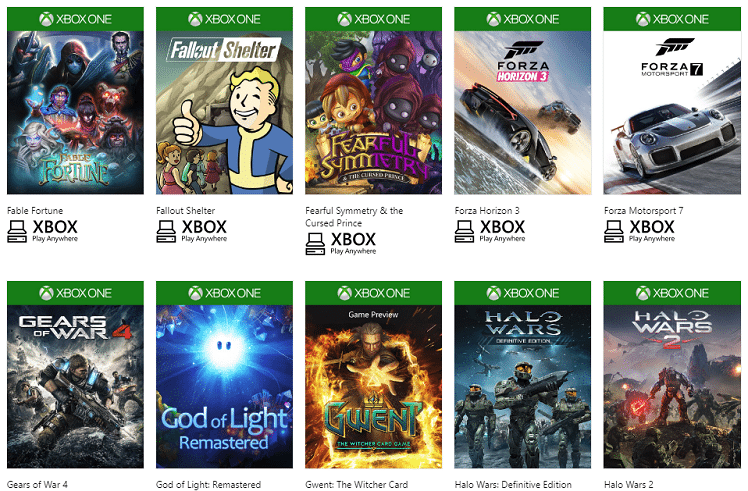
Τα games, όπως είναι φυσικό, μπορούμε να τα παίξουμε και στο Xbox One αν επιλέξουμε την κατάλληλη έκδοση την ώρα της λήψης, και αποκτήσουμε ταυτόχρονα το Xbox Game Pass.
Καθώς δεν πρόκειται για υπηρεσία cloud, μόλις ένας τίτλος κατεβεί στον σκληρό μας δίσκο, μπορούμε στη συνέχεια να παίξουμε το game εκτός σύνδεσης έως και τριάντα συνεχόμενες ημέρες.
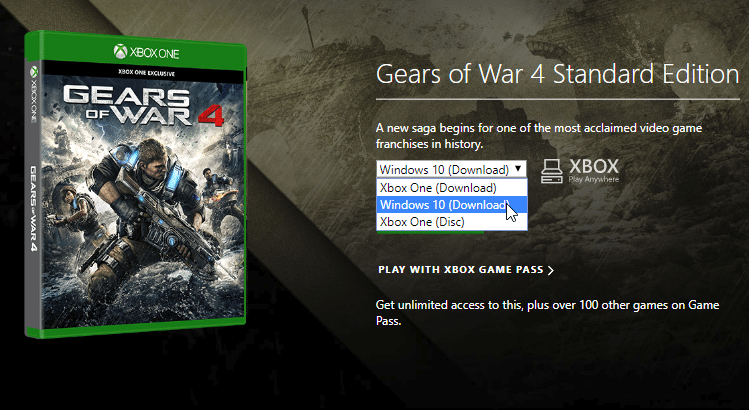
Η υπηρεσία μας δίνει το δικαίωμα να δοκιμάσουμε τα παιχνίδια δωρεάν για 14 ημέρες, και αν δεν μείνουμε ικανοποιημένοι, μπορούμε να ακυρώσουμε τη συνδρομή των 9.99 ευρώ μηνιαίως.
Όπως είναι φυσικό, μόλις λήξει η δωρεάν δοκιμή, χάνεται και η δυνατότητα να παίξουμε περαιτέρω τα παιχνίδια που κατεβάσαμε. Μπορούμε να δούμε εδώ τις συνηθέστερες ερωτήσεις για το Xbox Game Pass.
Εγγραφή στην υπηρεσία
Έτσι λοιπόν, για να ξεκινήσουμε, πρέπει αρχικά να επισκεφθούμε τη σελίδα του Xbox Game Pass. Παραθέτουμε αριθμητικά με εικόνες τα βήματα για την εγγραφή στη δωρεάν δοκιμή των 14 ημερών, που σημαίνει ότι δεν θα χρεωθούμε για δυο εβδομάδες.
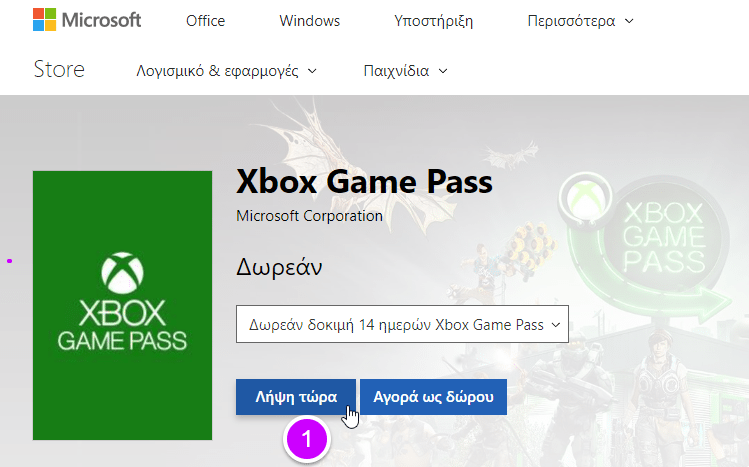
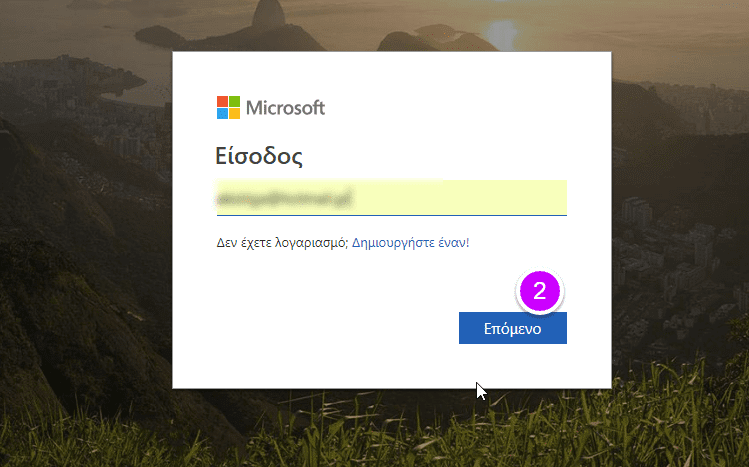
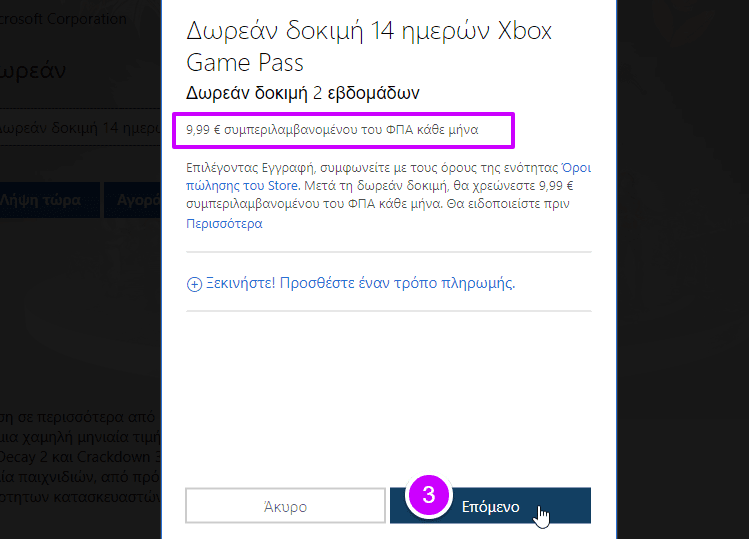
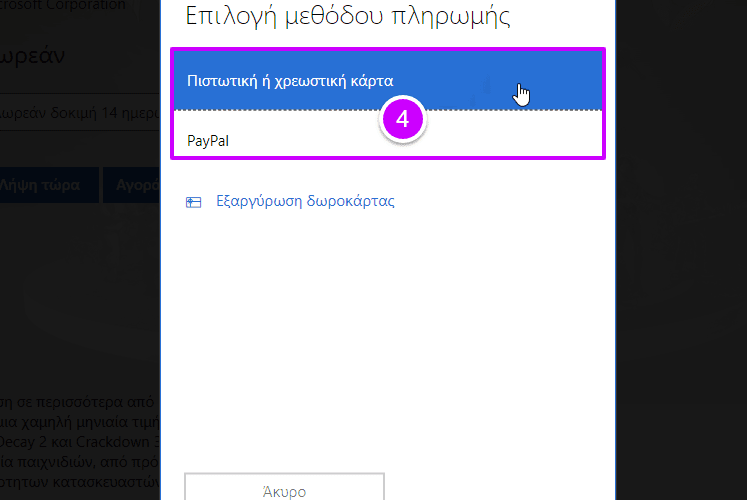

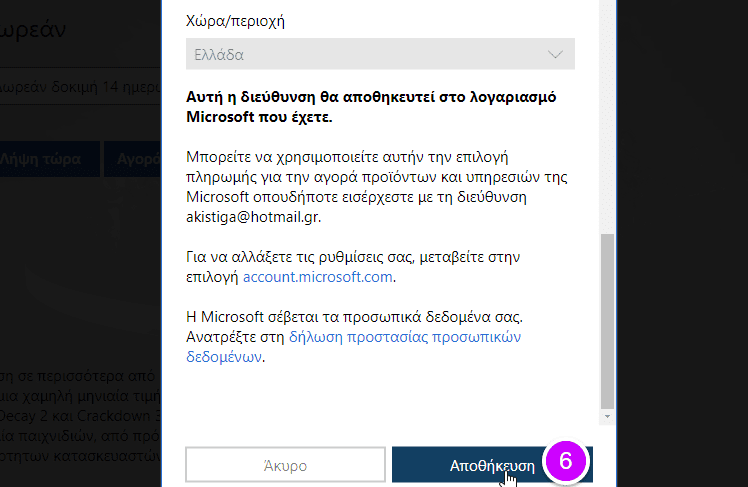
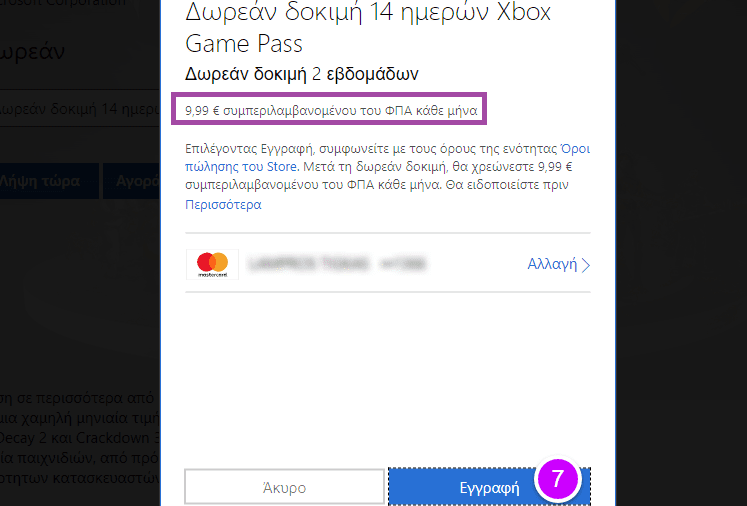
Ακύρωση συνδρομής
Μόλις ολοκληρωθεί η εγγραφή μας, θα λάβουμε ειδοποίηση στο e-mail για τη δοκιμαστική αγορά του Xbox Game Pass. Μπορούμε λοιπόν μέσα σε 14 ημέρες να την ακυρώσουμε, πατώντας τη διαχείριση συνδρομής που παρατηρούμε παρακάτω…
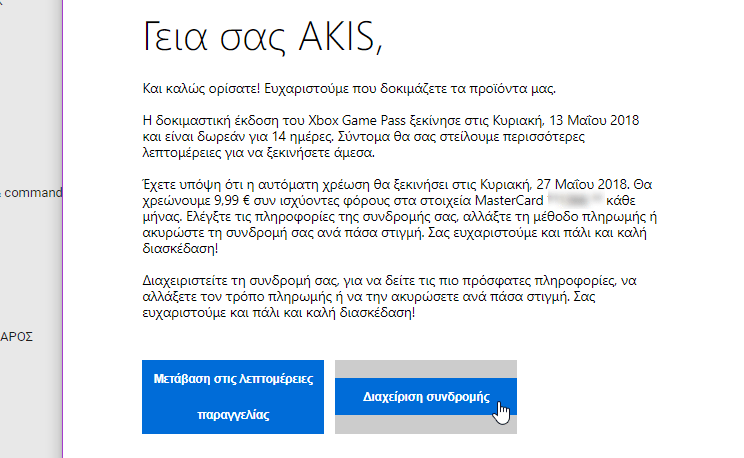
…και προχωρώντας στη συνέχεια στην απενεργοποίηση της αυτόματης ανανέωσης της συνδρομής, ακολουθώντας τις τρεις απλές ενέργειες που παρατηρούμε στις δυο παρακάτω εικόνες.
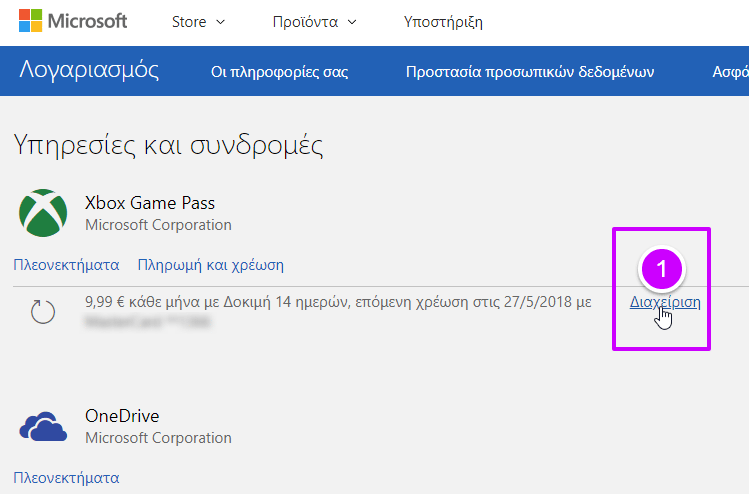
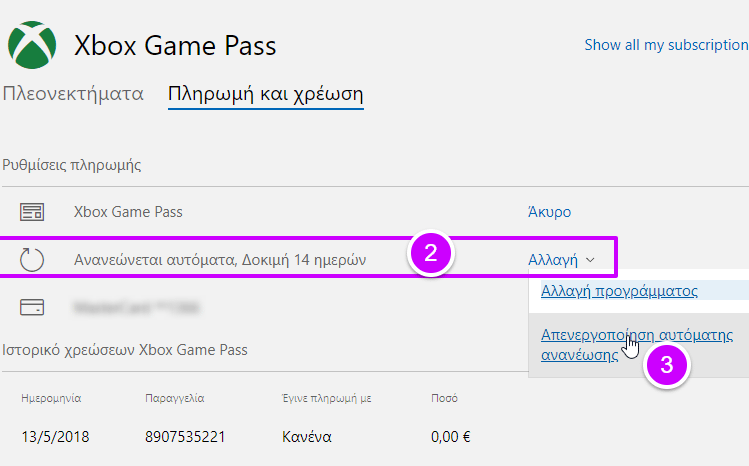
Χρήση του Xbox Game Pass
Από εκεί και μετά δεν έχουμε παρά να πάμε στη σελίδα των ψηφιακών τίτλων Xbox Play Anywhere, και να επιλέξουμε τα παιχνίδια που θέλουμε να κατεβάσουμε επιλέγοντας τη σχετική ένδειξη, όπως παρατηρούμε παρακάτω.
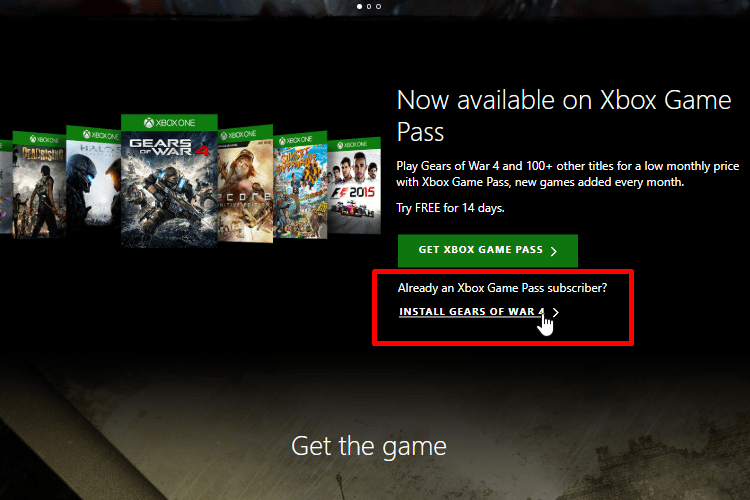
Στη συνέχεια, πατώντας στο “Παιχνίδι στον υπολογιστή σας”, θα μας ανοίξει το Microsoft store με τον τίτλο έτσι ώστε να τον κατεβάσουμε.
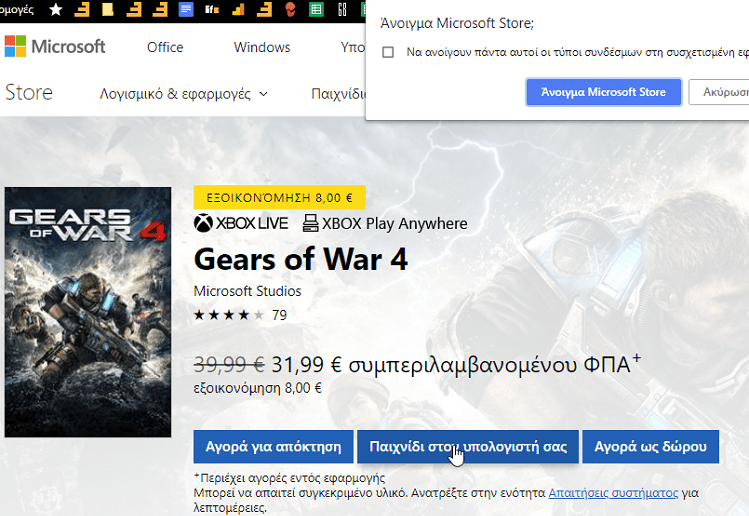
Εδώ πρέπει να σημειώσουμε ότι η “ναυαρχίδα” του Xbox Game Pass, το Gears of War 4, θα απαιτήσει περισσότερα από 127GΒ ελεύθερου χώρου στον σκληρό μας.
Βέβαια, ενδέχεται να μας αποζημιώσουν τα εντυπωσιακά γραφικά, η Unreal Engine, και το δυνατό οπλοστάσιο του παιχνιδιού.
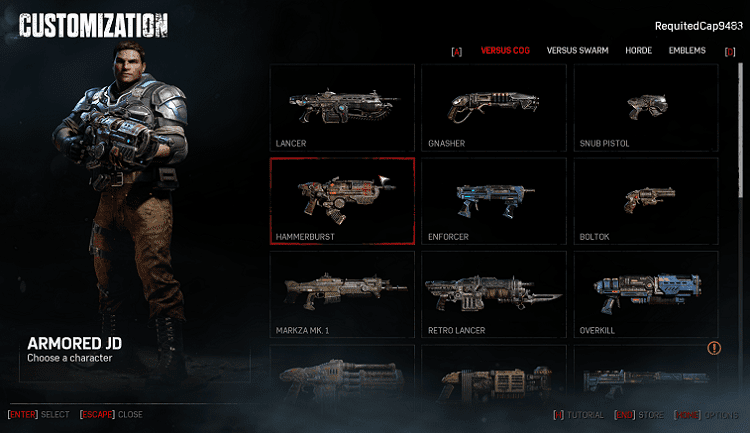
Ως εκ τούτου, θα πρέπει να βεβαιωθούμε πρώτα ότι το Windows PC διαθέτει τις προδιαγραφές που απαιτούνται για να τρέξει το παιχνίδι.
Απαιτήσεις Συστήματος: Τρέχει το Παιχνίδι στον Υπολογιστή Μου;Τα ηλεκτρονικά παιχνίδια αποτελούν καθημερινό τρόπο διασκέδασης για εκατομμύρια χρήστες εδώ και αρκετά χρόνια. Κάθε χρόνο κυκλοφορούν δεκάδες νέα ηλεκτρονικά παιχνίδια, και όσον αφορά τους υπολογιστές,…
Για την ιστορία, σε Fiber σύνδεση 100Mbps που αναλύσαμε πρόσφατα στο LifeSteps, η λήψη του γιγαντιαίου τίτλου διήρκεσε περίπου τρεισήμισι ώρες.

Βέβαια δεν είναι όλα τα games τόσο μεγάλα, όπως για παράδειγμα το Sea Of Thieves που έχει ένα λογικό μέγεθος. Ωστόσο, σε αντίθεση με το Gears of War 4, το πολυσυζητημένο game δεν συνεργάστηκε καθόλου καλά με το Windows PC της δοκιμής.
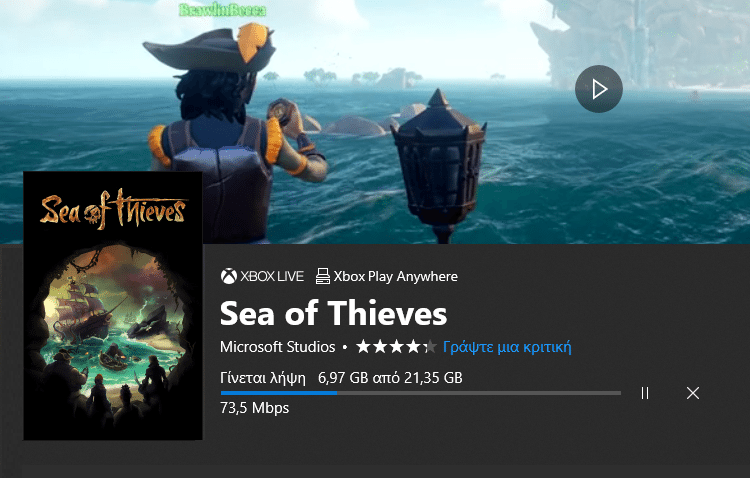
Έτσι λοιπόν, μετά τη λήψη του τίτλου δεν έχουμε παρά να πατήσουμε στην εκκίνηση για να δοκιμάσουμε το game.
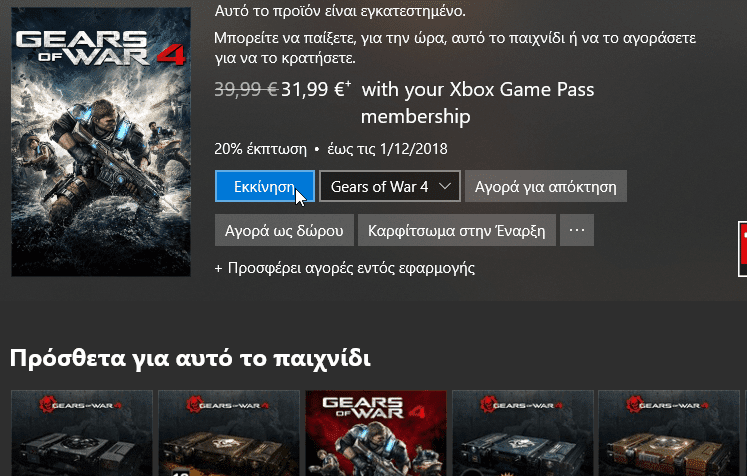
Τα παιχνίδια μπορούμε να τα καρφιτσώσουμε στην έναρξη για να τα εντοπίζουμε γρήγορα, ή να τα βλέπουμε συγκεντρωμένα στο Xbox των Windows.

Υπέρ
- Μπορούμε για 14 ημέρες να δοκιμάσουμε κάποια δημοφιλή παιχνίδια δωρεάν στο Windows PC
- Δυνατότητα ακύρωσης της συνδρομής
- Εξελληνισμένο περιβάλλον
Κατά
- Πολυ μικρή συλλογή τίτλων για το PC.
- Το κατάστημα των Windows ενίοτε δεν εμφανίζει το παιχνίδι, και πρέπει να το αναζητήσουμε μόνοι μας.
- Κάποια games απαιτούν αγορά, ενώ βρίσκονται μέσα στον κατάλογο των τίτλων του Xbox Game Pass για PC.
- Γνωστοί τίτλοι ενίοτε δεν ανταποκρίνονται, και η λήψη ενδέχεται να μην πραγματοποιηθεί εκείνη τη δεδομένη στιγμή.
- Εμφανίζονται αστοχίες και ενοχλητικές διακοπές.
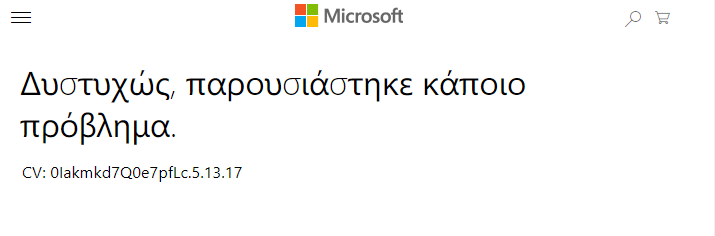
Steam
Το Steam είναι αναμφίβολα μία από τις ιδανικότερες πλατφόρμες για να ανακαλύψουμε χιλιάδες παιχνίδια κάθε είδους.
Ένα από τα μεγαλύτερα πλεονεκτήματά του είναι ότι ο client της υπηρεσίας τρέχει στα περισσότερα λειτουργικά συστήματα και κινητές συσκευές.
Ταυτόχρονα, προσφέρει πλήρως εξελληνισμένο περιβάλλον, πλήρεις δυνατότητες multiplayer, και επιστροφή χρημάτων εάν κάποιο παιχνίδι δεν μας άρεσε.
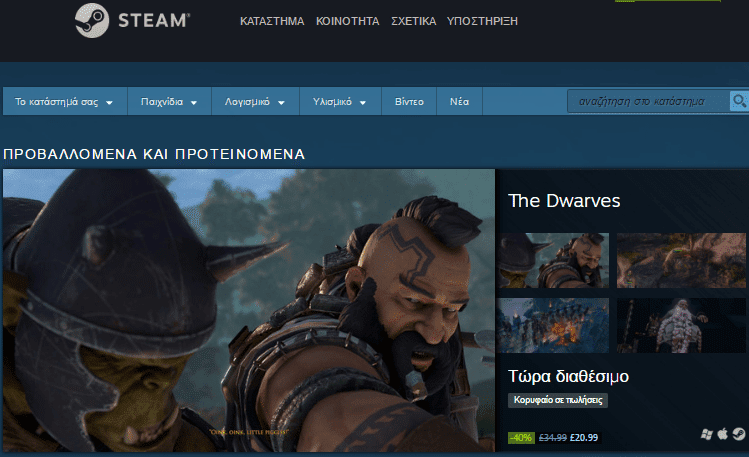
Άνοιγμα λογαριασμού
Για να έχουμε πρόσβαση σε παιχνίδια δωρεάν μέσα από το Steam, θα πρέπει πρώτα να δημιουργήσουμε έναν λογαριασμό. Η διαδικασία είναι απλή, και δεν θα απαιτηθεί ιδιαίτερη προσπάθεια στο φιλικό περιβάλλον της πλατφόρμας.
Το μόνο βαρετό κομμάτι στο άνοιγμα του λογαριασμού είναι η συμπλήρωση των captcha. Θα μπορούσε ίσως η υπηρεσία σε αυτό το σημείο να βάλει το “I'm not a robot” που είναι πιο εύκολο, και σύντομα θα λειτουργεί “αόρατα”.

Μετά την ολοκλήρωση της διαδικασίας, θα μας έρθει ένα e-mail όπου θα πρέπει απλά να το επιβεβαιώσουμε πατώντας τη συγκεκριμένη ένδειξη.
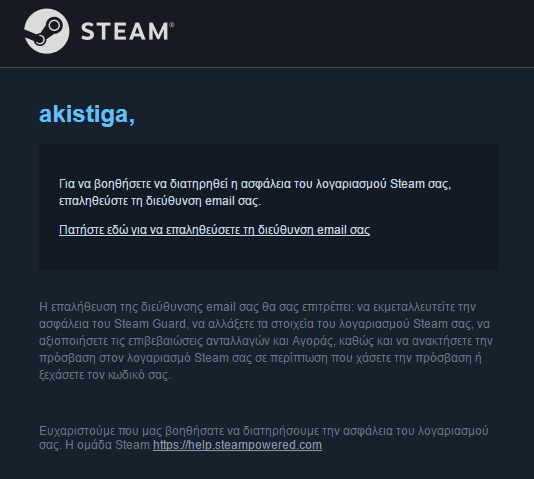
Εγκατάσταση του Steam
Στη συνέχεια πρέπει να εγκαταστήσουμε την εφαρμογή της πλατφόρμας, καθότι χωρίς αυτήν δεν μπορούμε να παίξουμε τα παιχνίδια δωρεάν στο Steam.
Το πρόγραμμα είναι σχετικά μικρό και τρέχει σε PC, Mac, και Linux. Η διαδικασία της εγκατάστασης θα διαρκέσει πολύ λίγο, και δεν κρύβει απολύτως κανέναν κίνδυνο, όπως π.χ. τρίτα προγράμματα.
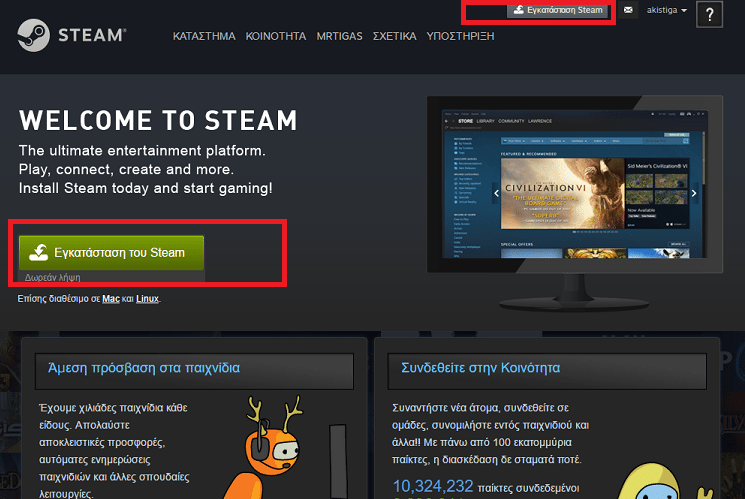
Αν θέλετε βοήθεια με την εγκατάσταση Steam στο Linux, δείτε τον οδηγό μας:
Εγκατάσταση Steam στο Linux Mint / Ubuntu: Ώρα για GamingΤο Steam είναι η μεγαλύτερη πλατφόρμα διανομής παιχνιδιών, διαθέτωντας πάνω από 7000 τίτλους και 125 εκατομμύρια ενεργούς χρήστες. Με περισσότερα από 1500 παιχνίδια επίσης διαθέσιμα για Linux, ας δούμε πως…
Steam αλά Kodi
Μετά την εγκατάσταση της εφαρμογής θα δούμε το κεντρικό πάνελ του Steam, που διακρίνεται για το πλήρες εξελληνισμένο και φιλικό περιβάλλον του.
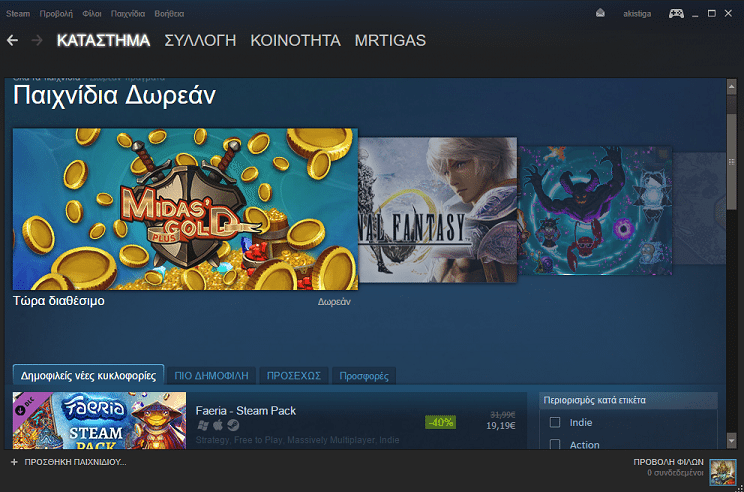
O client του Steam μας δίνει τη δυνατότητα να επιλέξουμε τη λειτουργία πλήρους οθόνης στον υπολογιστή μας, δίνοντας ομολογουμένως εμφάνιση που θυμίζει το Kodi.
Για να το πετύχουμε αυτό, πατάμε στο “Προβολή ➜ Λειτουργία Big Picture”.
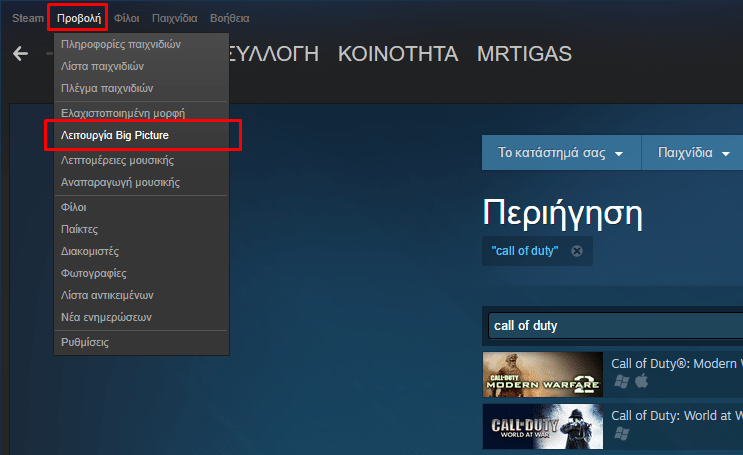
Στη συνέχεια θα δούμε ένα διαφορετικό πάνελ, που θυμίζει πολύ τον δημοφιλή media center, στον οποίον έχουμε κάνει αναλυτικές παρουσιάσεις.
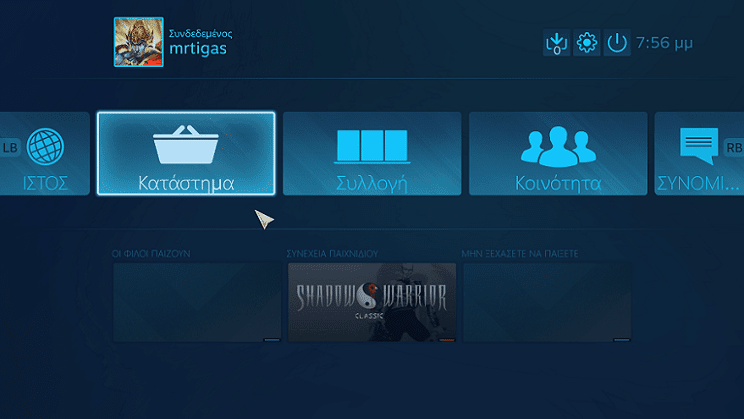
Η έξοδος από την εμφάνιση της πλήρους οθόνης γίνεται με απλό τρόπο, επιλέγοντας την αντίστοιχη ένδειξη που φαίνεται στην εικόνα.
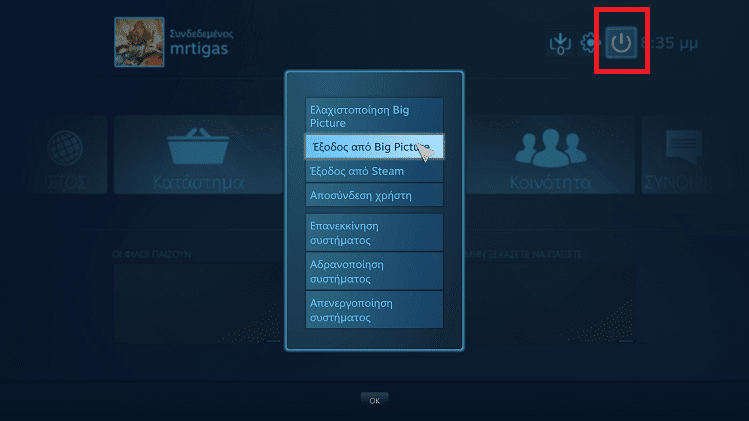
Το Steam μπορεί να τρέξει και μέσα από το Kodi, και έτσι μπορούμε να παίξουμε όλα τα παιχνίδια μέσα από τον media center. Το πρόσθετο του Steam διατίθεται στο github με σχετικό αρχείο zip.
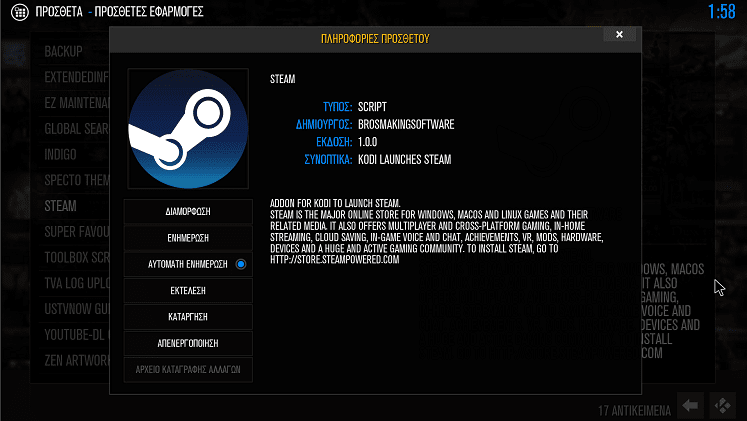
Λήψη παιχνιδιών
Η εφαρμογή του Steam ομολογουμένως διαθέτει πάμπολλες ενότητες και υποενότητες στο περιβάλλον της, και το gaming.
Για να μην χαθούμε στη μετάφραση, θα προχωρήσουμε απευθείας στο ψητό, που δεν είναι άλλο από το τζάμπα παιχνίδι.
Παιχνίδια δωρεάν
Η άμεση πρόσβαση στα games του Steam γίνεται με τρεις τρόπους. Η πρώτη έχει να κάνει με παιχνίδια δωρεάν από την αρχή ως το τέλος, και χωρίς κανέναν περιορισμό και απαίτηση πληρωμής.
Ωστόσο μην περιμένουμε αυτά τα games να είναι ΑΑΑ και από τα πολύ γνωστά, επιπέδου Call of Duty, Witcher III, GTA V κ.λ.π. Πρόκειται κυρίως για άγνωστα παιχνίδια όλων των κατηγοριών, που έχουν όμως ενδιαφέρον.
Για να εντοπίσουμε γρήγορα αυτήν την ενότητα, πατάμε στο “Κατάστημα ➜ Εξερεύνηση ➜ Παιχνίδια ➜ Δωρεάν”, όπως παρατηρούμε στις δυο ακόλουθες εικόνες.
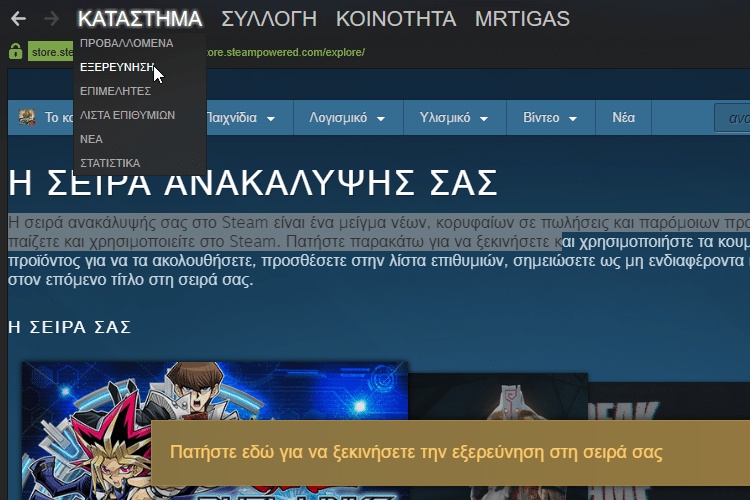
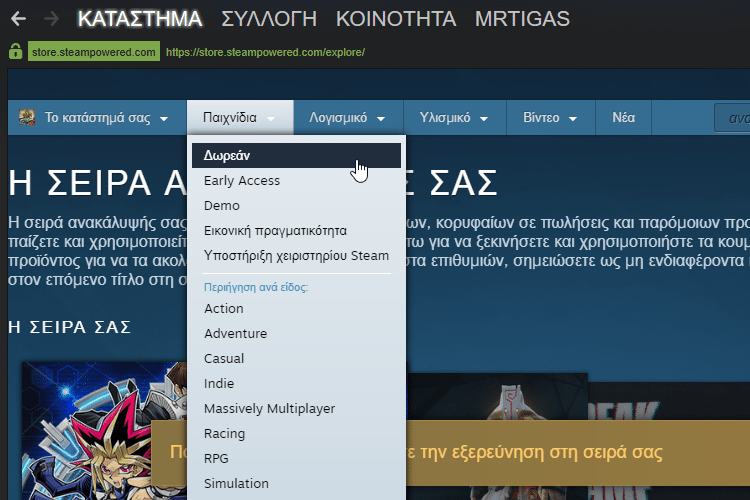
Αν μπούμε στο Steam απευθείας από την ιστοσελίδα του, και όχι από την εφαρμογή στον υπολογιστή, θα βρούμε την επιλογή για τα δωρεάν παιχνίδια απευθείας στο μενού στην αρχική σελίδα.
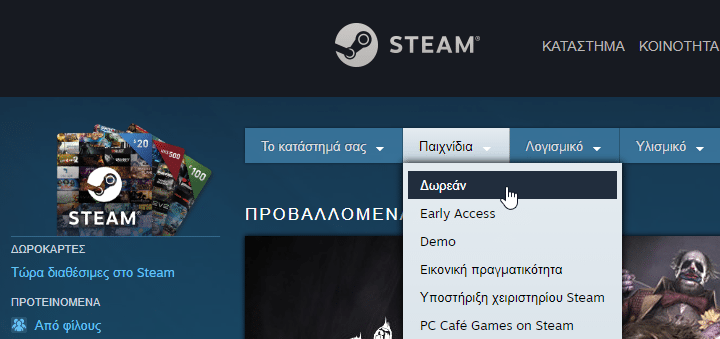
Στη συνέχεια θα μας εμφανιστούν τα πρώτα δωρεάν παιχνίδια του Steam. Για να αποκτήσουμε πρόσβαση στον νεότερο κατάλογο, πρέπει να επιλέξουμε στο κάτω τμήμα της καρτέλας την “Περιήγηση νέων κυκλοφοριών”.
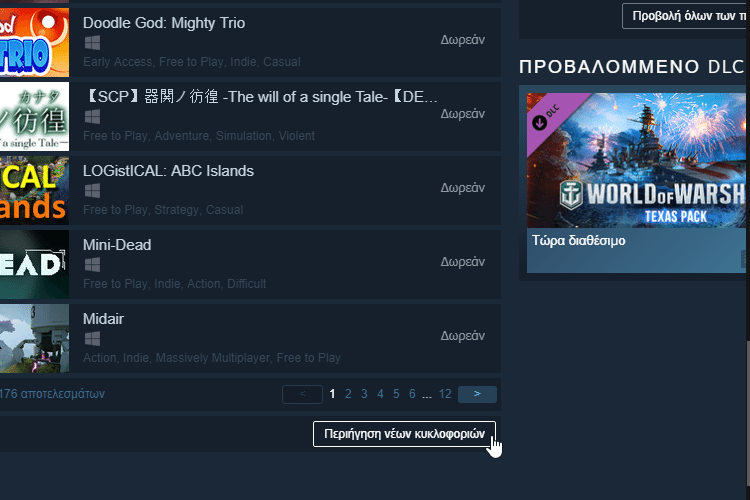
Από προεπιλογή, η ενότητα αυτή δεν περιλαμβάνει μόνο παιχνίδια δωρεάν, αλλά και δωρεάν λογισμικό, βίντεο, περιεχόμενο προς λήψη (DLC), Demo, και άλλα.
Αν μας ενδιαφέρουν μόνο τα πλήρη δωρεάν παιχνίδια, τσεκάρουμε τη σχετική επιλογή στη στήλη δεξιά.
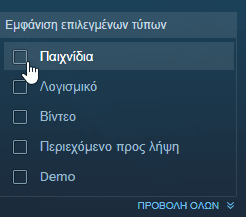
Τη στιγμή που γράφονταν αυτές οι γραμμές, υπήρχαν περισσότερα από 1350 παιχνίδια δωρεάν στο Steam.
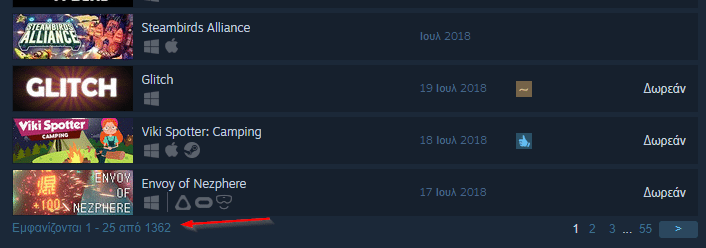
Το παράδοξο είναι πως μπορούμε να τα αυξήσουμε σε 1450+ αν πατήσουμε στην ενότητα της ταξινόμησης το “Χαμηλότερη τιμή”.
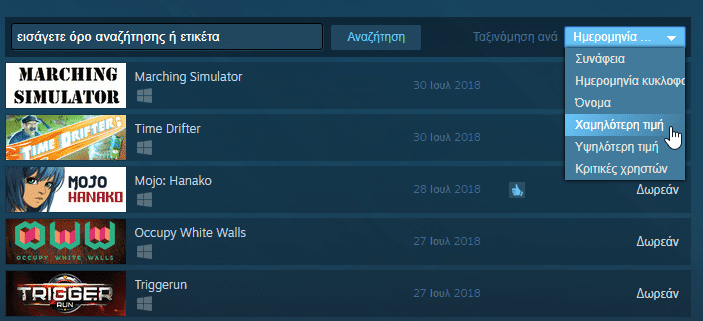
Δεν γνωρίζουμε γιατί γίνεται αναφορά περί τιμής, από τη στιγμή που πρόκειται για δωρεάν παιχνίδια, αλλά αφού εμφανίζει περισσότερα, ακόμα καλύτερα.
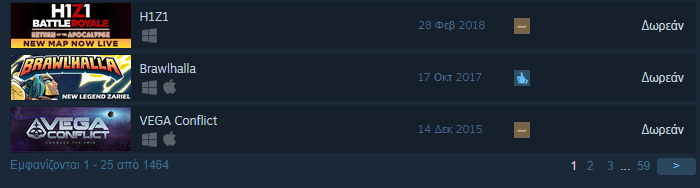
Οι επιλογές για παιχνίδια δωρεάν μέσα σε αυτήν την ενότητα του Steam είναι αρκετές, και κάτω από κάθε game βλέπουμε και τα συμβατά λειτουργικά συστήματα, αλλά και αν υποστηρίζονται σε VR.
Επίσης μπορούμε να δούμε και τις βαθμολογίες των χρηστών, σύροντας τον δείκτη του ποντικιού στα σχετικά εικονίδια που βλέπουμε παρακάτω.
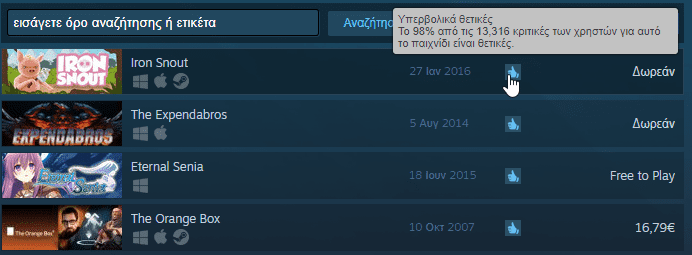
Πατώντας πάνω στο παιχνίδι που μας ενδιαφέρει, στην επόμενη καρτέλα θα πρέπει να επιλέξουμε την πράσινη ένδειξη της εκκίνησης.
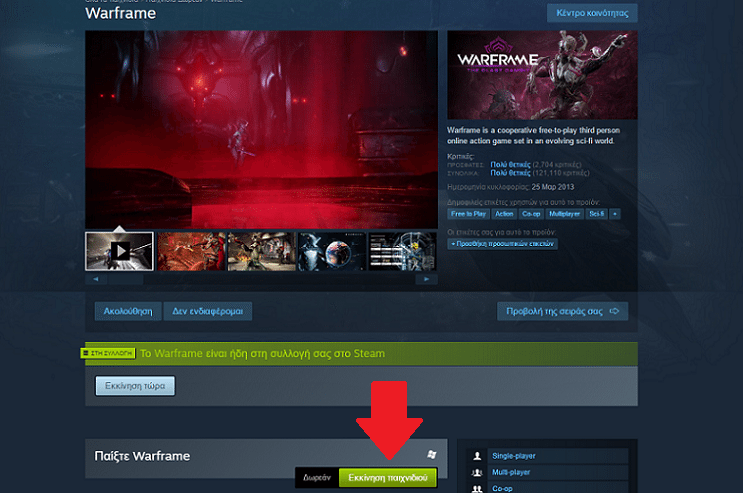
Κατόπιν θα εμφανιστεί η τελική καρτέλα, όπου θα δούμε το μέγεθος του παιχνιδιού και τον εκτιμώμενο χρόνο λήψης. Σε αυτό το σημείο μπορούμε να ορίσουμε και σε ποιον σκληρό δίσκο θέλουμε να το αποθηκεύσουμε.
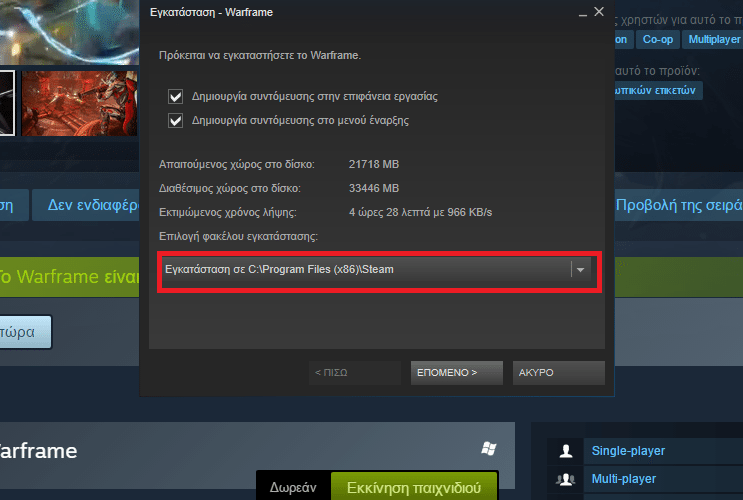
Αναλόγως το μέγεθος του αρχείου, θα απαιτηθεί κάποιος χρόνος για την εγκατάστασή του. Στη συνέχεια θα εμφανιστεί το σχετικό εικονίδιο στην επιφάνεια εργασίας, έτσι ώστε να ξεκινήσει μετά το δωρεάν gaming.
Free to play
Τα παιχνίδια Free to Play (FTP) του Steam είναι κάτι παρόμοιο με τα Fremium που είδαμε για το gaming στο Android και το iOS.
Σε αυτήν την περίπτωση, το βασικό περιεχόμενο του παιχνιδιού θα είναι δωρεάν. Ωστόσο στη συνέχεια κάποια χαρακτηριστικά και πίστες του παιχνιδιού, αν θέλουμε να ξεκλειδώσουν, θα πρέπει να τα πληρώσουμε, μέσω Microtransations.
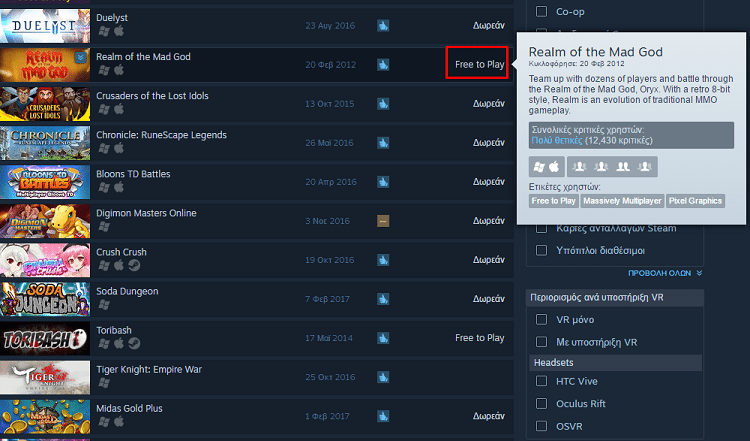
Demo
Τα Demo είναι η τρίτη κατηγορία για παιχνίδια δωρεάν μέσα στο Steam.
Σε εκείνο που διαφέρουν από τα παραπάνω, είναι ότι πρόκειται για την πλήρη μορφή ενός παιχνιδιού, που ωστόσο η υπηρεσία μας δίνει το δικαίωμα της δοκιμής μόνο για προκαθορισμένα επίπεδα. Κατόπιν απαιτείται η αγορά του παιχνιδιού.
Επίσης, όπως είναι αναμενόμενο, τα demo δεν υποστηρίζουν δυνατότητες multiplayer.
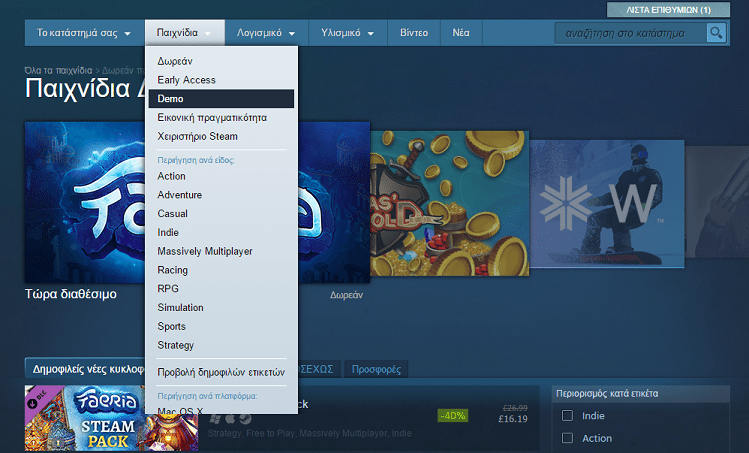
Εμείς δοκιμάσαμε το demo ενός FPS παιχνιδιού που είχε μέγεθος περίπου 2GB. Μας δόθηκε πρόσβαση σε όλα τα χαρακτηριστικά του game, αλλά μόνο σε δυο προκαθορισμένες πίστες.
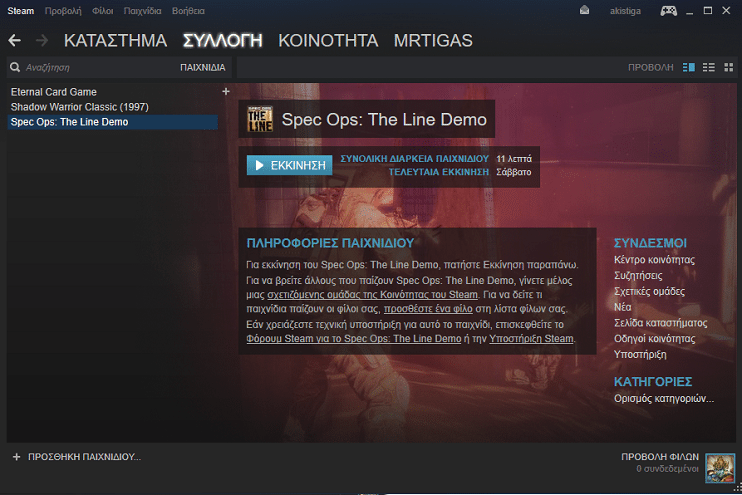
Στα Demo αλλά και στις δυο προηγούμενες κατηγορίες για παιχνίδια δωρεάν στο Steam που είδαμε, πριν ξεκινήσει το gaming, μπορούμε να επιλέξουμε πρώτα το είδος παιχνιδιού που μας ενδιαφέρει.
Επιπλέον υπάρχουν και άλλες επιλογές μεμονωμένων χαρακτηριστικών.
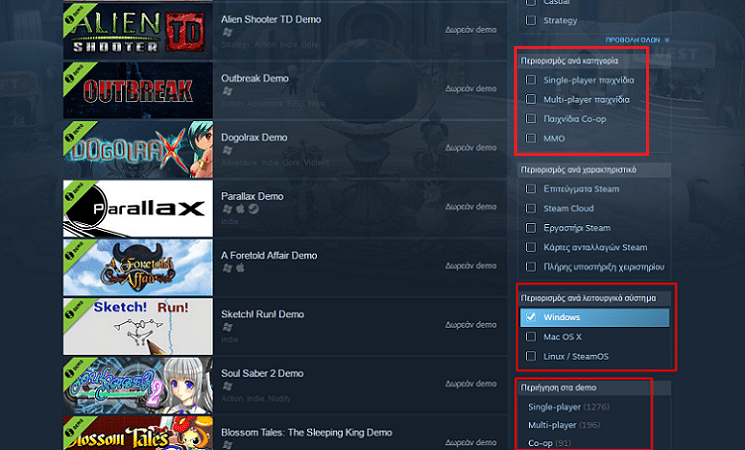
Στις δοκιμές που κάναμε, διαπιστώσαμε ότι τα περισσότερα από τα μεγάλα και γνωστά παιχνίδια δράσης δεν προσφέρονται σε Demo.
Όμως, η υπηρεσία διαθέτει δωρεάν ανά τακτά διαστήματα κάποιες μικρές εκδόσεις τέτοιων γνωστών παιχνιδιών.
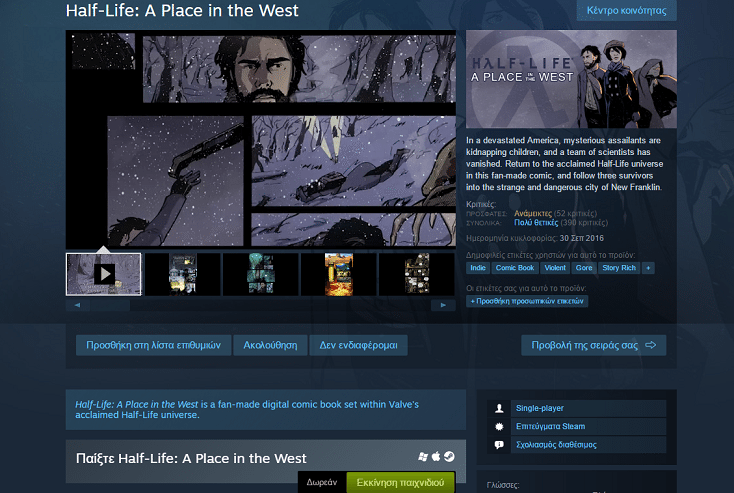
Θα βρούμε επίσης και ορισμένα “δωρεάν σαββατοκύριακα”, που μπορούμε να παίξουμε ένα γνωστό παιχνίδι δωρεάν για λίγες ημέρες, και μάλιστα με multiplayer.
Η πιο πρόσφατη τέτοια προσφορά ήταν για το Call of Duty WWII, στις 19 Ιουλίου.
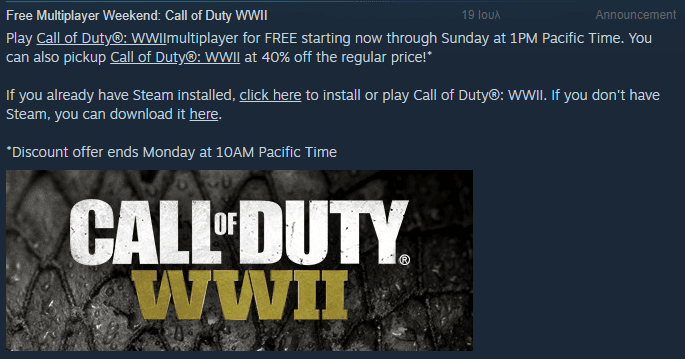
Για να προλαβαίνετε τέτοιες προσφορές, βάλτε στους σελιδοδείκτες σας τις ανακοινώσεις του Steam και φροντίστε να τις ελέγχετε τακτικά.
Οι περισσότερες ανακοινώσεις αφορούν εκπτώσεις και προσφορές, όμως με μια αναζήτηση για τη λέξη “Free”, θα δούμε με μια ματιά όλα όσα αφορούν τα δωρεάν παιχνίδια.
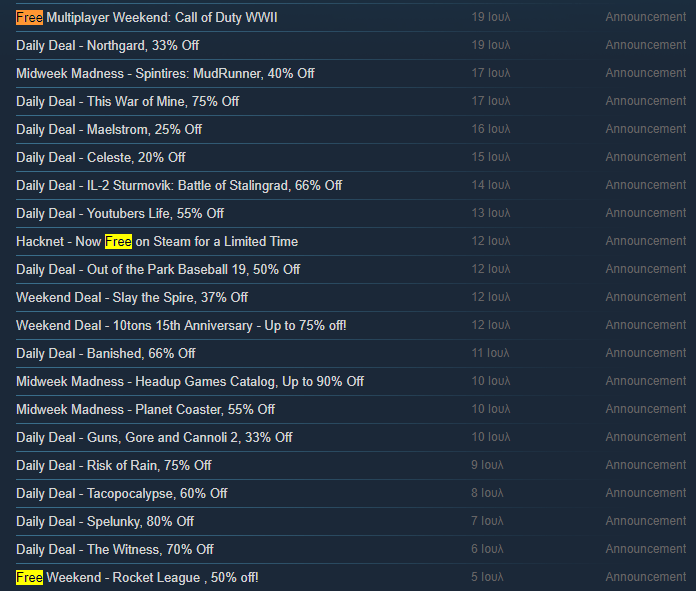
Αγορά παιχνιδιού και επιστροφή χρημάτων
Ακόμα κι αν δεν βρίσκουμε κάποια παιχνίδια δωρεάν στο Steam για να τα δοκιμάσουμε, και αποφασίσουμε να αγοράσουμε κάποιο, η πλατφόρμα μας προσφέρει επιστροφή χρημάτων σε περίπτωση που το παιχνίδι δε μας άρεσε.
Αυτό επιτυγχάνεται αν ενεργήσουμε μέσα σε δύο βδομάδες από την αγορά, και εφόσον έχουμε παίξει λιγότερο από δύο ώρες χρόνου μέσα στο game. Η υπηρεσία δίνει αναλυτικές πληροφορίες στα Ελληνικά για αυτό το θέμα.

Υπέρ
- Τεράστια συλλογή από παιχνίδια δωρεάν
- Πλήρως εξελληνισμένο περιβάλλον
- Δυνατότητες να γνωρίζουμε τα παιχνίδια των φίλων μας και το αντίθετο
- Διαθέτει πρόσθετο στο Kodi και μπορούμε να παίξουμε τα παιχνίδια εκεί
- Πολλά εργαλεία και αφιερωμένους server για multiplayer
- Διαθέτει online κοινότητα με χρήσιμες συμβουλές και γνώμες χρηστών (στα Αγγλικά)
- Δυνατότητα επιστροφής χρημάτων
Κατά
- Δεν υπάρχει δυνατότητα για δοκιμή σε γνωστά και δημοφιλή παιχνίδια, εκτός αν πέσουμε σε κάποιο περιορισμένο free weekend
- Η εφαρμογή δεν είναι πάντα γρήγορη στην πλοήγηση και στην έναρξη, μιας και ενίοτε καθυστερεί με ενημερώσεις
- Υπάρχουν πολλές ενότητες και υποενότητες που ενδέχεται να προκαλέσουν σύγχυση
- Επιβαρύνει τη σύνδεση (αν δεν έχουμε fiber) όταν γίνονται ταυτόχρονες λήψεις παιχνιδιών
- Οι χρήστες ενίοτε διαμαρτύρονται για την ανεπαρκή εξυπηρέτηση πελατών
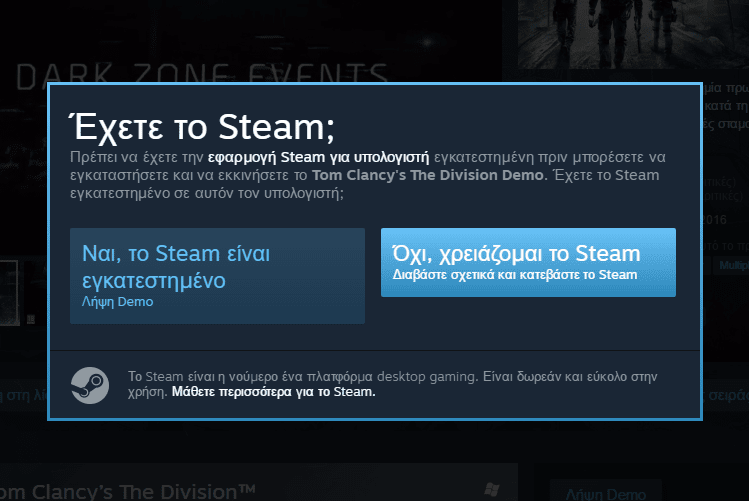
Humble Bundle
Η υπηρεσία της Humble, που ξεκίνησε το 2010, είναι μια πλατφόρμα διανομής παιχνιδιών, ebooks, λογισμικού και άλλου ψηφιακού περιεχομένου.
Στην ουσία πρόκειται για ένα ηλεκτρονικό κατάστημα, που εκτός των άλλων, παρέχει διάφορα πακέτα παιχνιδιών με πολύ ευέλικτη τιμολόγηση, όπως θα δούμε παρακάτω.
Η ιδιαιτερότητα του Humble Bundle έγκειται στο ότι συνεισφέρουμε σε φιλανθρωπικούς σκοπούς όταν αγοράζουμε ένα πακέτο παιχνιδιών. Μάλιστα, μπορούμε να επιλέξουμε την τιμή που θέλουμε να πληρώσουμε. Επίσης για πολλά προϊόντα μπορούμε να δώσουμε όλο το ποσό απευθείας σε μια φιλανθρωπία της επιλογής μας.
Έτσι λοιπόν δεν έχουμε παρά να ανοίξουμε δωρεάν ένα λογαριασμό, πατώντας στην γνωστή ένδειξη που παρατηρούμε στην παρακάτω εικόνα. Στη συνέχεια θα μας έρθει ένα e-mail όπου θα πρέπει επιβεβαιώσουμε την εγγραφή μας.
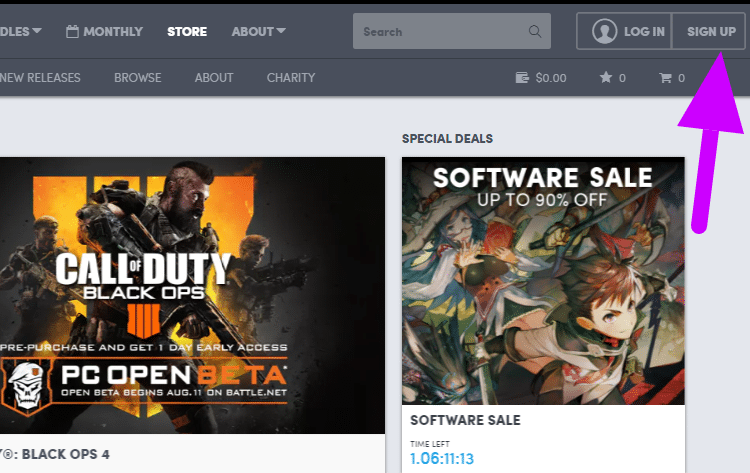
Humble Monthly
Πρόκειται για μια μηνιαίο συνδρομητικό πακέτο παιχνιδιών που κυκλοφορεί την πρώτη Παρασκευή κάθε μήνα. Τα παιχνίδια έρχονται μέσω του ηλεκτρονικού μας ταχυδρομείου με τη μορφή κλειδιών Steam ή DRM-Free, και είναι συμβατά με τα Windows. Κάποια τρέχουν και σε Mac και Linux.
Ούτε λίγο, ούτε πολύ, με μια μηνιαία συνδρομή 12 δολαρίων, κάθε μήνα θα έχουμε στα εισερχόμενα μας, τίτλους αξίας 150 – 200 δολαρίων, αναλόγως το πακέτο.
Μάλιστα, κάθε παιχνίδι που θα λαμβάνουμε είναι δικό μας για πάντα, ακόμη και αν καταργήσουμε τη συνδρομή μετά από ένα μήνα, ως δικαιούμαστε. Αν μείνουμε ευχαριστημένοι και επιλέξουμε στη συνέχεια την ετήσια συνδρομή, το κόστος της μειώνεται στα 11 δολάρια μηνιαίως.
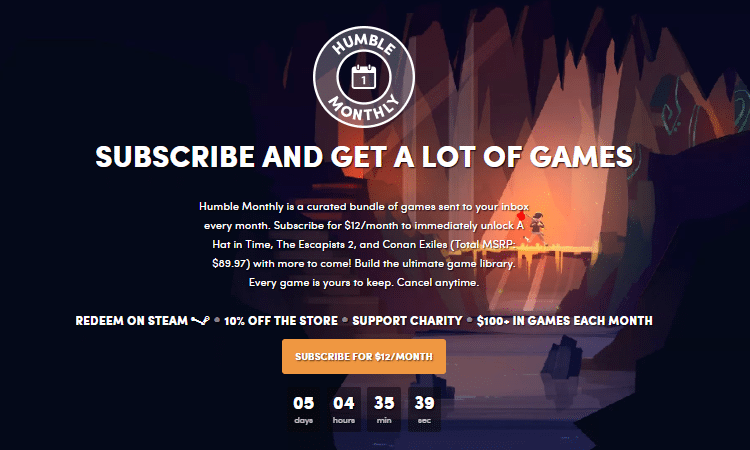
Εφόσον γίνουμε συνδρομητές αποκτούμε αμέσως και άλλα προνόμια, όπως 10% έκπτωση στο κατάστημα του Humble, και πρόσβαση σε πολλά παιχνίδια δωρεάν χωρίς DRM, διαμέσου της υπηρεσίας του Humble Trove.
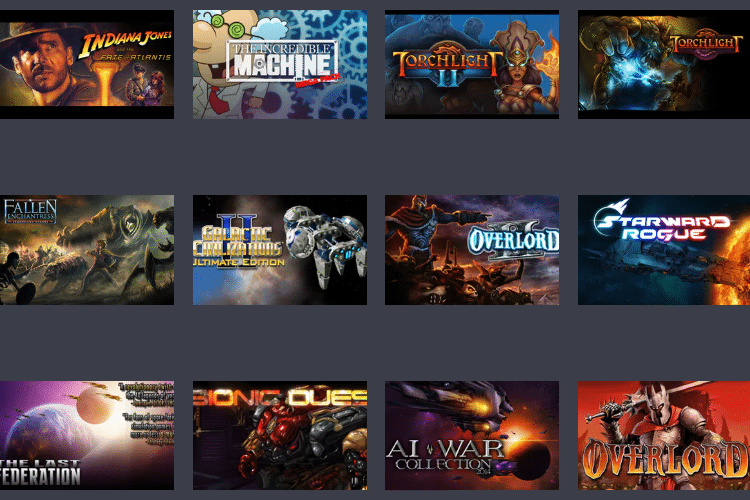
Όλα τα παιχνίδια μπορούμε να τα παίξουμε ελεύθερα στο Steam, γιατί όταν τα αγοράζουμε στο Humble Bundle, αυτόματα αποκτούμε και ένα κλειδί για εξαργύρωση στο Steam, Uplay, GOG, ή σε άλλη πλατφόρμα.
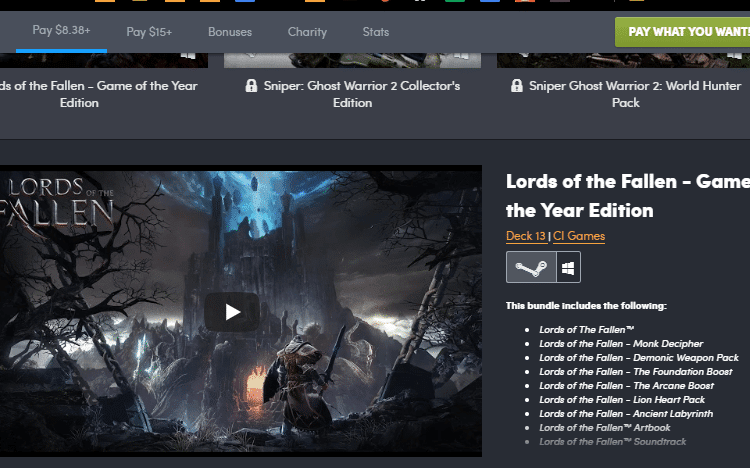
Επιπλέον, με τη συνδρομή μπορούμε στη συνέχεια να ξεκλειδώσουμε διάφορα άλλα γνωστά παιχνίδια, που φυσικά δεν θα τα βρίσκαμε σε τόσο φθηνή τιμή, καθώς το ξεκλείδωμα ξεκινά από ένα δολάριο.
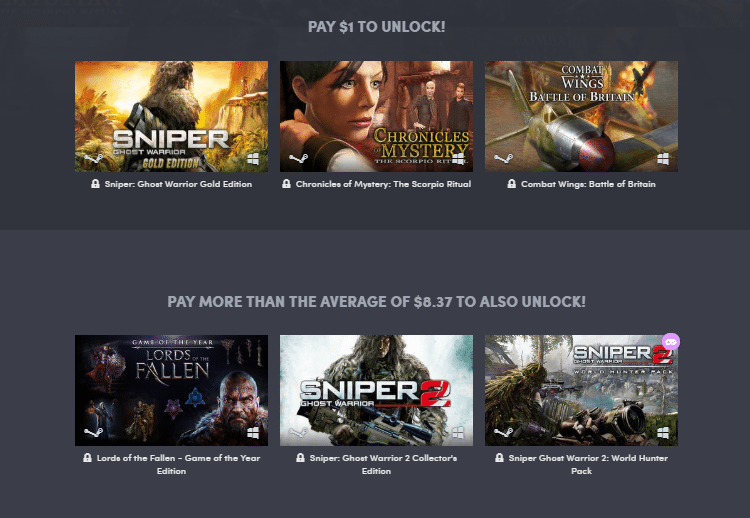
Υπέρ
- Μεγάλη συλλογή από παιχνίδια
- Συμβάλλουμε σε φιλανθρωπίες
- Συνεργασία με τον client του Steam
- Οι συνδρομητές μπορούν να εξερευνήσουν τον κατάλογό Humble Trove με 50+ DRM παιχνίδια δωρεάν
Κατά
- Δεν είναι φιλικό για Έλληνες χρήστες
- Πολλοί χρήστες διαμαρτύρονται για την κακή εξυπηρέτηση των συνδρομητών
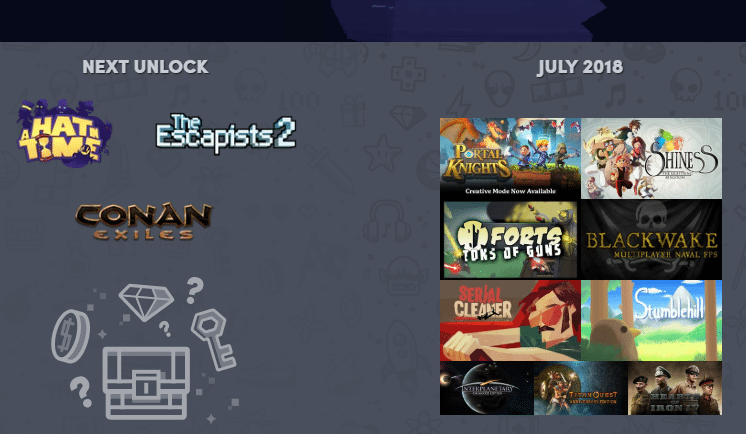
Zona Entertainment Space
Πολλοί από μας θα θυμόμαστε το Popcorn Time με τις πολλές ταινίες και τηλεοπτικές σειρές, και ίσως κάποιοι το χρησιμοποιούν ακόμη. Το Zona Entertainment Space είναι ακριβώς η ίδια περίπτωση.
H διαφορά είναι πως εκτός από ταινίες και σειρές, περιλαμβάνει και όλα τα μοντέρνα παιχνίδια, και όχι μόνο, όλων των κατηγοριών.
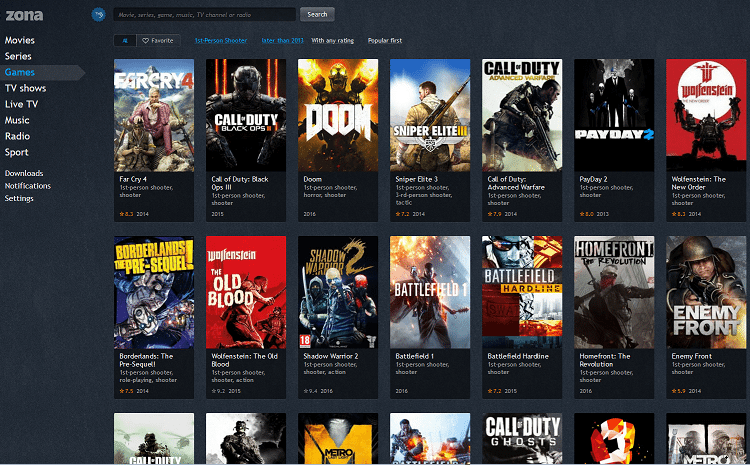
Torrent client
Για την ακρίβεια, η ρωσική πλατφόρμα είναι ένας ταχύτατος torrent client, που χρησιμοποιεί αποτελεσματικά το πρωτόκολλο μεταφοράς και ανταλλαγής αρχείων (P2P) μεταξύ των χρηστών.
Ταυτόχρονα απεικονίζει σε ωραία γραφικά και πόστερ όλες τις πληροφορίες και τις βαθμολογίες των τίτλων, ανά κατηγορία και χρονολογία.
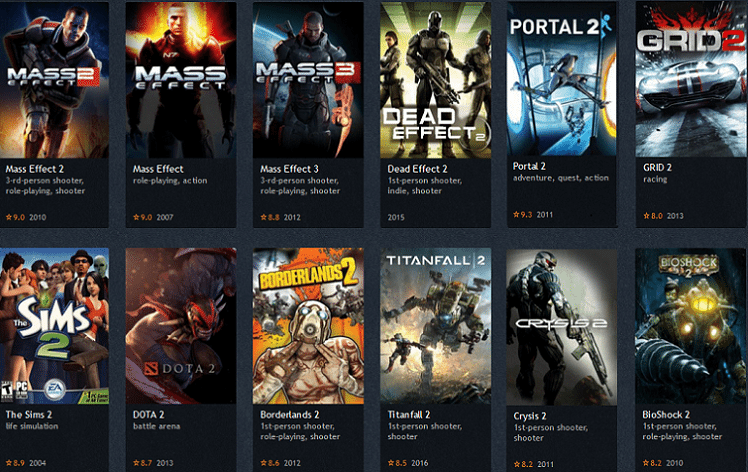
Για να έχουμε πλήρη και δωρεάν πρόσβαση στα παιχνίδια της ψηφιακής πλατφόρμας του Zona, πρέπει να κατεβάσουμε τη μικρή εφαρμογή της υπηρεσίας.
Το πρόγραμμα είναι παρόμοιο σε εμφάνιση και δομή με το Steam, όμως διαφέρει κατά πολύ. Για την ακρίβεια, προσφέρει τη δυνατότητα της δοκιμής σε όλα τα παιχνίδια ανεξαιρέτως, ακόμα και στα μεγάλα και γνωστά games.
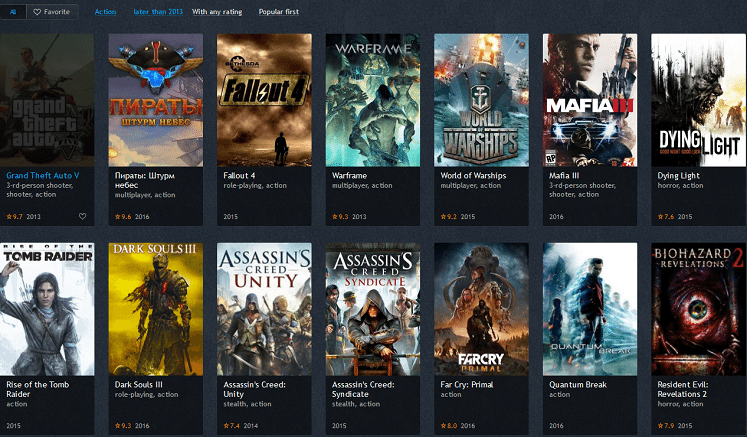
Επιπλέον, η “δοκιμή” δεν περιορίζεται σε κάποιες περιορισμένες πίστες. Μπορούμε να παίξουμε ανελλιπώς όλο το παιχνίδι από την αρχή ως το τέλος, με τα χαρακτηριστικά του σε πλήρη ανάπτυξη και λειτουργία.
Βεβαίως, σε κανένα παιχνίδι δεν περιλαμβάνεται η δυνατότητα multiplayer, εκτός ενδεχομένως από περιπτώσεις που έχουν στηθεί τρίτοι servers, ανεξάρτητοι από την εταιρεία παραγωγής.
Βέβαια το ερώτημα είναι γιατί να θέλουμε μετά να αγοράσουμε το game, από τη στιγμή που έχουμε τη δυνατότητα να το τερματίσουμε.
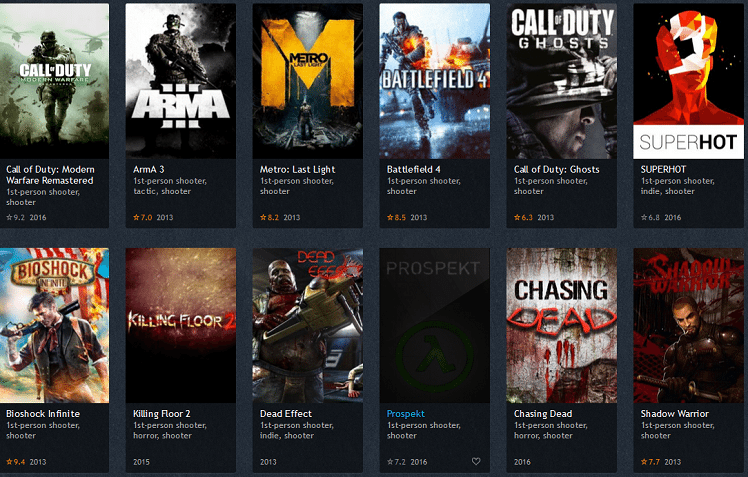
Μία απάντηση σε αυτό το ερώτημα είναι πως οι εταιρείες που δημιουργούν τα παιχνίδια ξοδεύουν δεκάδες ή και εκατοντάδες εκατομμύρια δολάρια στην ανάπτυξή τους, απασχολώντας μέχρι και δεκάδες χιλιάδες προγραμματιστές.
Αν λοιπόν δεν υποστηρίζουμε τα παιχνίδια που μας άρεσαν με την αγορά μας, σαμποτάρουμε τις εταιρείες που τα δημιούργησαν.
Σε βάθος χρόνου, μια τέτοια συμπεριφορά μόνο εναντίον μας θα στραφεί, με άλλες εταιρείες να χρεοκοπούν και άλλες να στρέφονται προς μοντέλα με αγορές εντός του παιχνιδιού και πληρωμένα DLC ακόμα και για βασικές λειτουργίες.
Πρόσβαση σε νέους τίτλους
Η ψηφιακή πλατφόρμα προσφέρει πλήρη δωρεάν πρόσβαση σε πολύ παλαιούς τίτλους, αλλά το κυριότερο είναι ότι μας δίνει τζάμπα παιχνίδι και σε όλους τους νέους ανεξαιρέτως.
Αρκεί βέβαια να έχουμε επαρκή αποθηκευτικό χώρο, καθότι τα νεότερα γνωστά games, ιδίως αυτά της δράσης, είναι τεράστια σε μέγεθος.
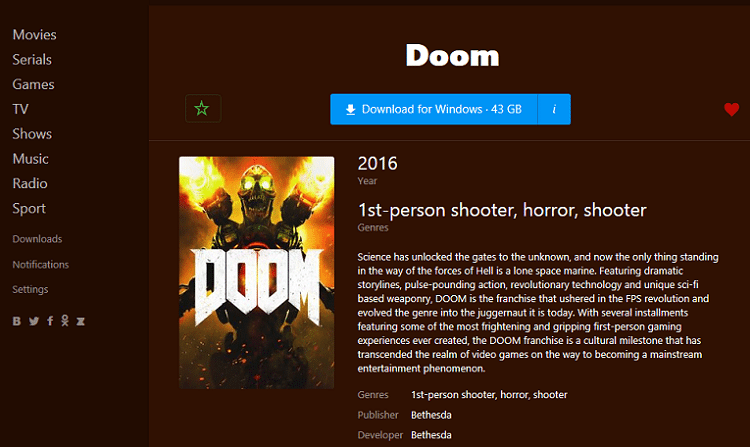
Το Zona είναι ιδιαίτερα δημοφιλές, όχι μόνο στην αχανή Ρωσία, αλλά και σε άλλες ευρωπαϊκές χώρες, όπως η Ισπανία και η Ελβετία.
Σε αυτά τα κράτη υπάρχει νομοθεσία που καθιστά απόλυτα νόμιμη την ανταλλαγή αρχείων και το torrenting για προσωπική χρήση, ακόμη και αν πρόκειται για έργα πνευματικής ιδιοκτησίας.
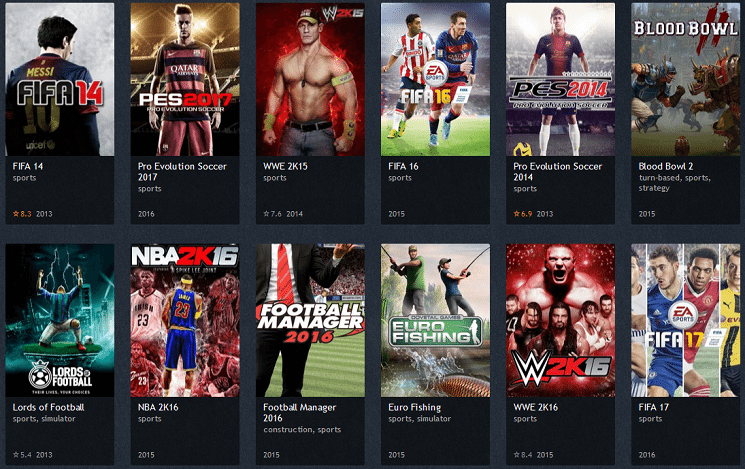
Στον αντίποδα αυτών των κρατών, αν βρισκόμαστε σε κάποια χώρα με αυστηρή νομοθεσία σχετικά με τις παράνομες ταινίες και παιχνίδια δωρεάν από το Internet, όπως η Γερμανία ή η Ιαπωνία, τα πράγματα είναι πιο περίπλοκα.
Σε τέτοιες χώρες απαιτείται ένα πληρωμένο VPN για τη χρήση του Zona, για να αποφύγουμε τα σοβαρά πρόστιμα, που μπορούν να ξεπεράσουν τα 900-1000 ευρώ ανά παιχνίδι.
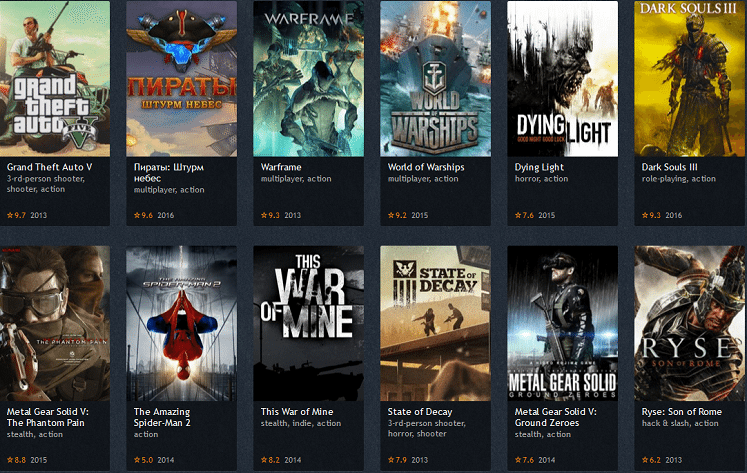
Εγκατάσταση του Zona
H εγκατάσταση του client αφορά ένα μικρό αρχείο μεγέθους περίπου 36MB, και υλοποιείται σε ελάχιστο χρόνο. Επιπλέον, δεν κρύβει απολύτως κανέναν κίνδυνο από τρίτα κρυφά προγράμματα.
Το πρόγραμμα τρέχει μόνο σε Windows και απαιτεί τη νεότερη έκδοση της Java. Ωστόσο, εάν δεν την έχουμε ήδη στον υπολογιστή μας, την κατεβάζει αυτόματα και ταυτόχρονα με τη λήψη της πλατφόρμας.
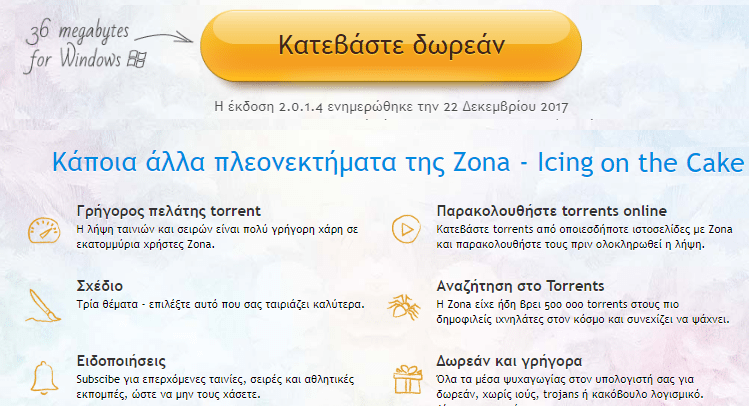
Αν χρησιμοποιούμε ήδη έναν torrent client, μπορούμε πριν την εγκατάσταση να αποεπιλέξουμε την ένδειξη “Open torrent files in Zona”.
Εμείς προτείνουμε να τον κρατήσετε, γιατί είναι από τους ταχύτερους torrent client που έχουμε δει έως τώρα, από κάθε άποψη.
Μπορούμε να το ορίσουμε ως προεπιλογή για torrenting και μέσα από τις ρυθμίσεις, αν τον θελήσουμε αργότερα. Επίσης, στην ίδια καρτέλα πριν την εγκατάσταση, μπορούμε να επιλέξουμε και πού θα αποθηκεύονται τα αρχεία.
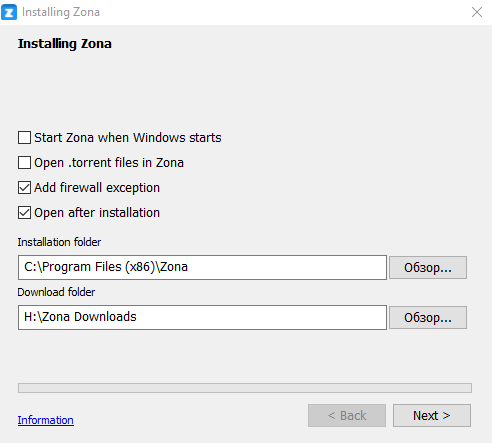
Είναι ασφαλής η εφαρμογή και η πλατφόρμα?
Παρότι έχουμε προσωπική εμπειρία αρκετών ετών με την εφαρμογή, της κάναμε μια φρέσκια εγκατάσταση. Κατόπιν την υποβάλαμε για άλλη μία φορά σε έλεγχο για τυχόν κακόβουλο λογισμικό μέσω του VirusTotal.
Μπορείτε να βρείτε τα αποτελέσματα της δοκιμής μας σε αυτόν τον σύνδεσμο.
Οι βραβευμένες σουίτες ασφαλείας όπως το Bitdefender, Avast, Avira και AVG, καθώς επίσης και άλλα δημοφιλή antivirus όπως το Malwarebytes, F-secure και Comodo, την περίοδο που γράφαμε τον οδηγό, έβρισκαν την εφαρμογή απόλυτα ασφαλή, και δεν εντόπιζαν κάποιον κίνδυνο στο αρχείο, όπως παρατηρούμε παρακάτω.
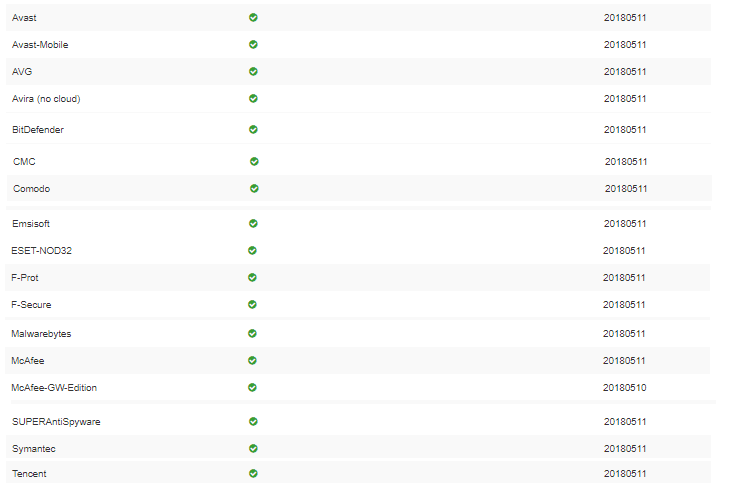
Όμως, από τα 66 antivirus που χρησιμοποιεί αυτή τη στιγμή το VirusTotal, τα 9 εντοπίζουν κάτι ύποπτο. Τον Μάρτιο του 2017 που είχαμε γράψει για πρώτη φορά τον οδηγό, η ανάλυση του VirusTotal μας εμφάνισε 12 antivirus με αρνητική αναφορά.
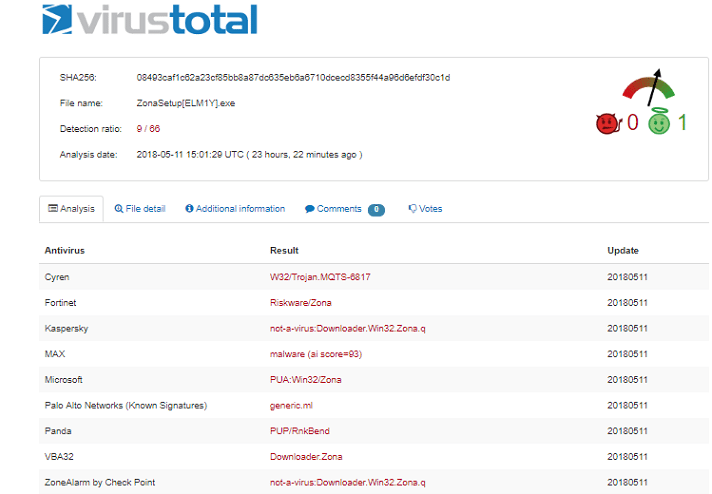
Αυτό δεν σημαίνει υποχρεωτικά πως η εφαρμογή είναι επικίνδυνη για το σύστημά μας. Και αυτό το διαπιστώνουμε διαβάζοντας προσεκτικότερα τα αποτελέσματα.
Για παράδειγμα, η επίσης Ρωσική Kasperksy και η ZoneAlarm αναφέρουν ξεκάθαρα πως δεν πρόκειται για ιό, με τη φράση not-a-virus.
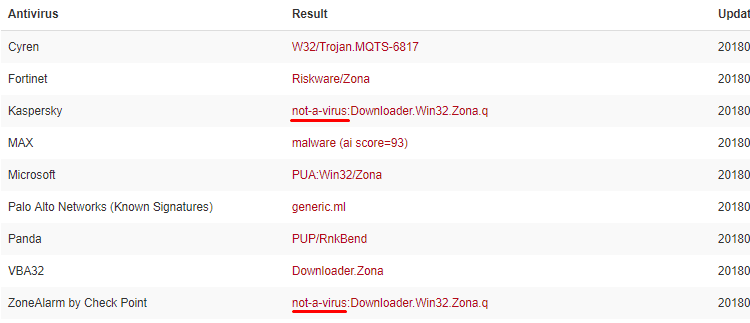
To Windows Defender της Microsoft το χαρακτηρίζει σαν PUA:Win32/Zona.
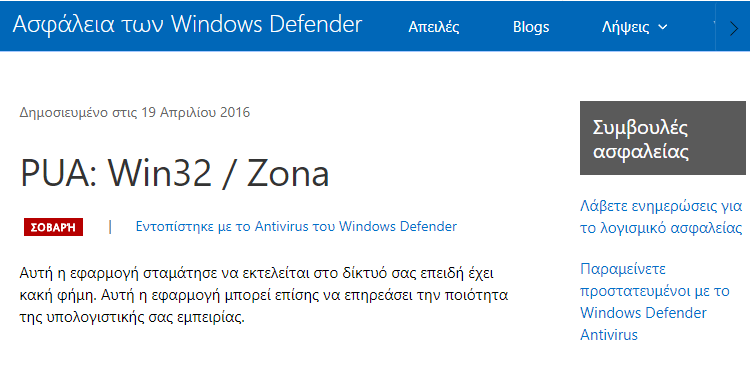
Ωστόσο, κατά την εγκατάσταση του Zona, αλλά και όταν τρέξαμε την εφαρμογή, το Windows Defender δεν μας ειδοποίησε ότι υπάρχει κάτι ύποπτο, έτσι ώστε να απαιτούνται ενέργειες εκ μέρους μας.
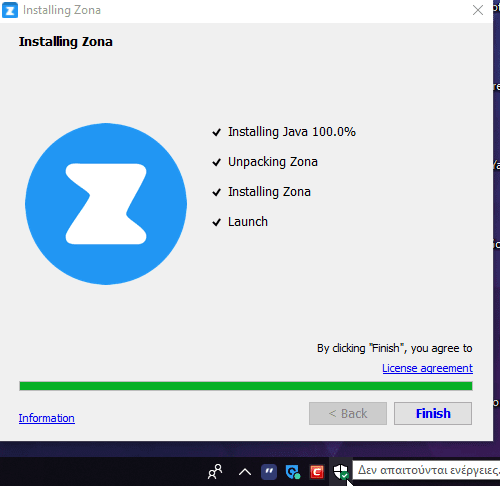
Αντίστοιχα, ο χαρακτηρισμός “not-a-virus:Downloader.Win32.Zona.q” της Kaspersky, αφορά αρχεία που δεν είναι απαραίτητα μολυσμένα, και τεχνικά δεν θεωρούνται κακόβουλα, καθώς αφορούν νόμιμο λογισμικό που εγκαθίσταται σε υπολογιστές με την επίσημη συναίνεση των χρηστών, περιέχοντας στοχευμένες διαφημίσεις.
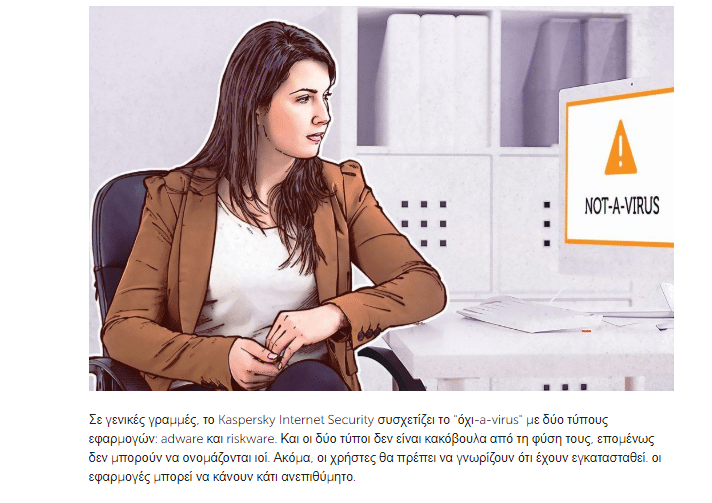
Και εδώ βλέπουμε να γίνεται αναφορά στην εν δυνάμει συμπεριφορά του αρχείου που μπορεί να φαίνεται ύποπτη, αλλά δεν έχει χαρακτηριστεί σαν μολυσμένη.
Αν αυτά σας αποθαρρύνουν από το να κατεβάσετε και να εγκαταστήσετε το Zona, τότε σας προτείνουμε να μην προχωρήσετε σε εγκατάσταση. Μπορείτε να έχετε κάποια παιχνίδια δωρεάν αποκλειστικά μέσω του Steam, ή με συνδρομή στο Xbox Game Pass, που είναι 100% νόμιμα και ασφαλή.
Πάντως, όπως προαναφέραμε, χρησιμοποιούμε αυτή την πλατφόρμα εδώ και αρκετά χρόνια, χωρίς ουδέποτε να είχαμε προβλήματα με κακόβουλο λογισμικό, ή οποιαδήποτε δυσλειτουργία στο σύστημα. Αφήνουμε σε εσάς την τελική απόφαση.
Προαιρετικό άνοιγμα λογαριασμού
Η υπηρεσία δεν απαιτεί να ανοίξουμε κάποιον λογαριασμό και να δώσουμε τα στοιχεία μας. Ωστόσο, αν θελήσουμε να συγχρονίζουμε τα παιχνίδια δωρεάν σε άλλους υπολογιστές του δικτύου και να κρατάμε στατιστικά, ενδεχομένως να το χρειαστούμε.
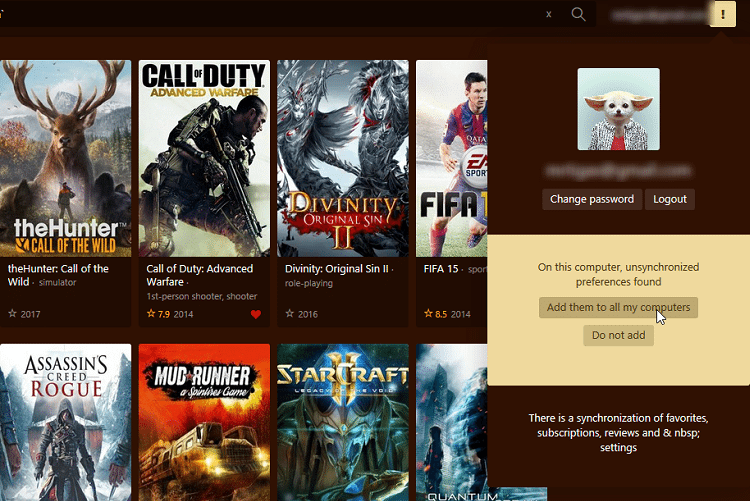
Η διαδικασία είναι η απλούστερη που υπάρχει. Το μόνο που κάνουμε είναι να συμπληρώσουμε στο “Registration” το email μας και έναν κωδικό.
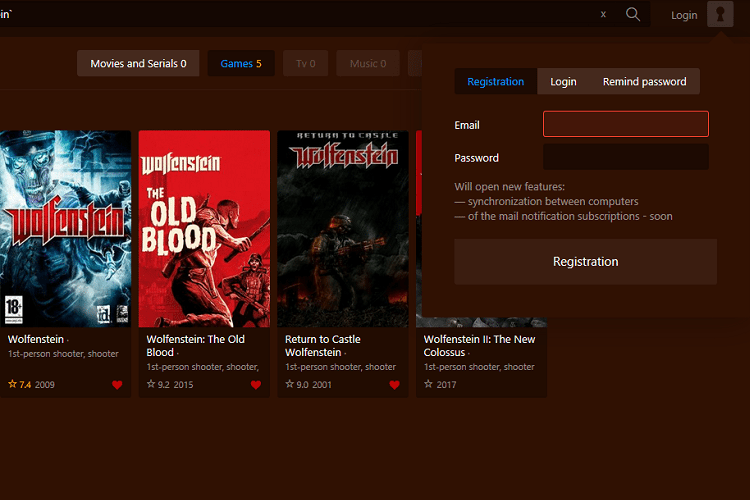
Μετά την ολοκλήρωση της διαδικασίας, ενδέχεται να μας έρθει ένα e-mail όπου θα πρέπει απλά να το επιβεβαιώσουμε.
Ενδέχεται το e-mail της επιβεβαίωσης να βρίσκεται στα ανεπιθύμητα. Δεν υπάρχει κάποια ανησυχία, καθότι ως γνωστόν, είναι κάτι που συμβαίνει συχνά και με άλλες υπηρεσίες.
Όλα τα παιχνίδια δωρεάν, χωρίς περιορισμούς
Στη συνέχεια είμαστε έτοιμοι να περιηγηθούμε στα παιχνίδια όλων των ειδών.
Το Zona δεν διαθέτει εξελληνισμένο περιβάλλον. Προσφέρει όμως ένα φιλικό πάνελ και μία εξαιρετική και ιδιαίτερα βολική παραμετροποίηση για την πρόσβαση στο δωρεάν gaming.
Για παράδειγμα, μπορούμε με κύλιση του κέρσορα δεξιά ή αριστερά να επιλέξουμε από ποια χρονολογία κυκλοφορίας θέλουμε να ξεκινάνε τα παιχνίδια τα οποία θα εμφανίζονται στο κεντρικό πάνελ της εφαρμογής.
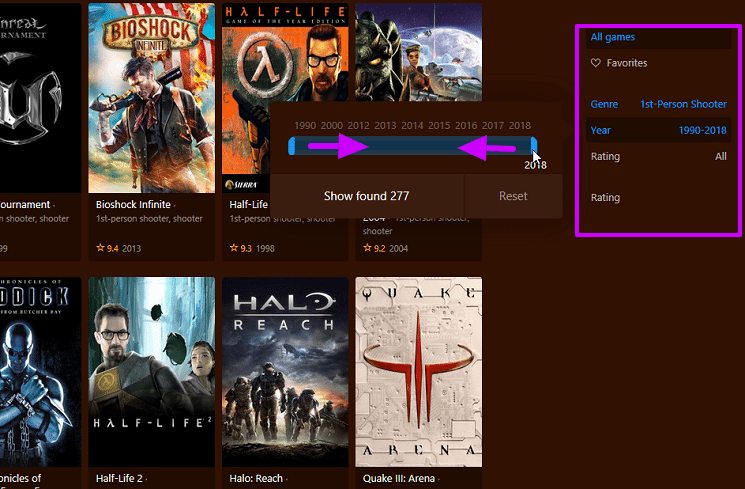
Κάτι παρόμοιο μπορούμε να κάνουμε και με τη χρήσιμη βαθμολογία των παιχνιδιών.
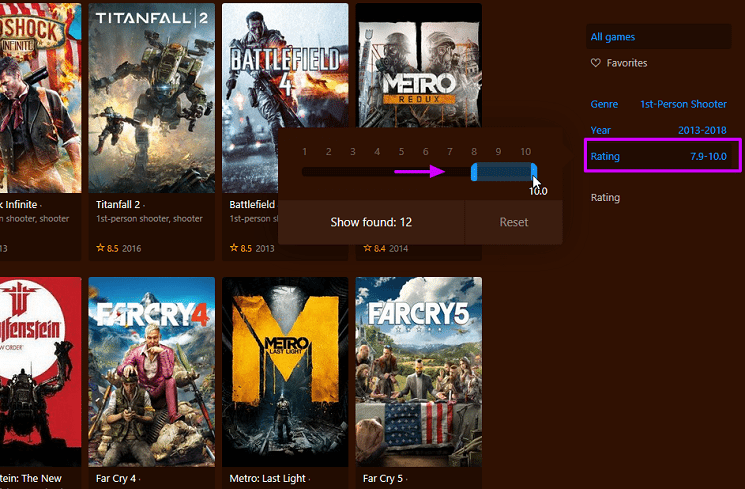
Κατόπιν, με βάση τη χρονολογία και τη βαθμολογία, έχουμε τη δυνατότητα να επιλέξουμε μέσα από μία μεγάλη γκάμα ειδών.
Επιπλέον, μπορούμε να προσθέσουμε και όποια παιχνίδια θέλουμε στα αγαπημένα μας. Ταυτόχρονα, μπορούμε να ορίσουμε και με ποια σειρά θέλουμε να εμφανίζονται.
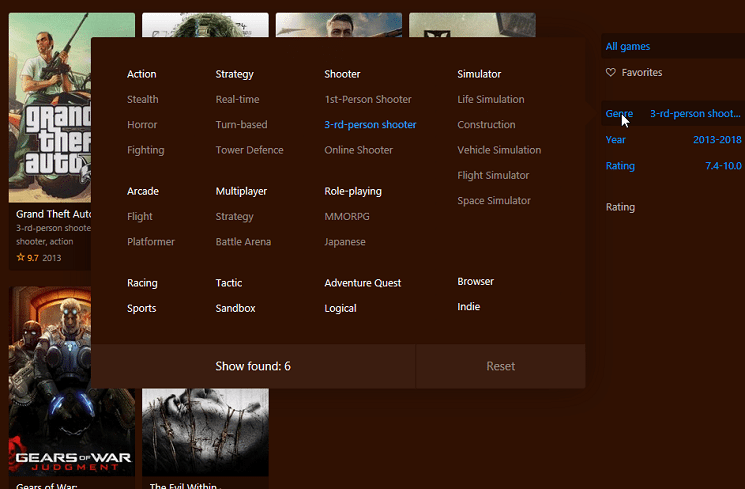
Για χειροκίνητη αναζήτηση ενός game, πληκτρολογούμε το όνομα του παιχνιδιού στο σχετικό πεδίο.
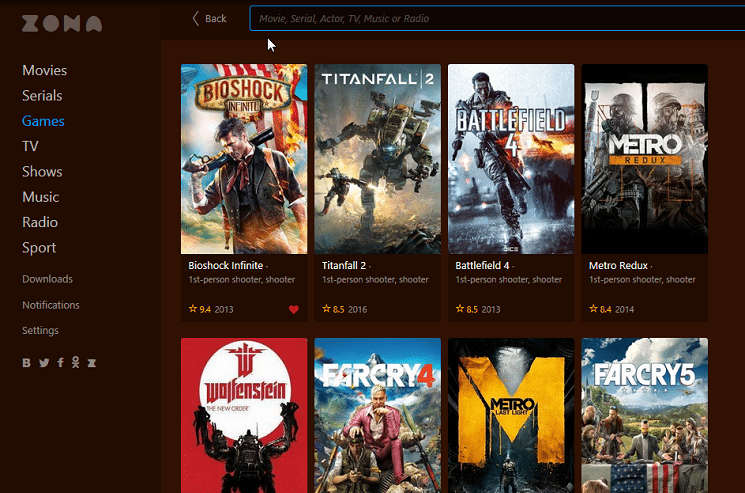
Ταχύτατες λειτουργίες
Ένα από τα ατού του Zona είναι ότι όλα γίνονται ταχύτατα μέσα στο πάνελ της εφαρμογής. Δεν υπάρχουν καθυστερήσεις και άλλες ενοχλητικές ειδοποιήσεις.
Μόλις επιλέξουμε το παιχνίδι που θέλουμε να παίξουμε, το μόνο που κάνουμε είναι να πατήσουμε στην ευδιάκριτη μπλε ένδειξη. Μετά θα δούμε ότι η λήψη θα ξεκινήσει αστραπιαία.
Ωστόσο, στην αρχή της χρήσης της υπηρεσίας είναι καλή ιδέα να εξοικειωθούμε με την εφαρμογή, πριν πατήσουμε απευθείας στη λήψη.
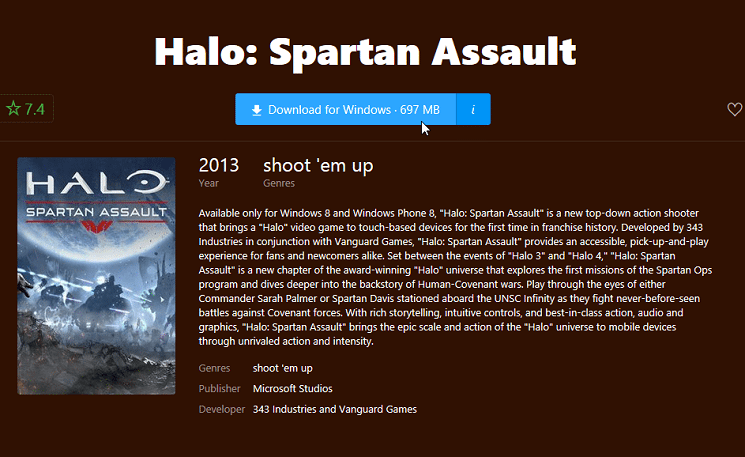
Όλες οι απαραίτητες πληροφορίες πριν το άμεσο κατέβασμα βρίσκονται στην ίδια καρτέλα λίγο πιο κάτω, όπου το Zona μας δείχνει αρχικά και τα παρόμοια παιχνίδια που διατίθενται.
Στη συνέχεια μπορούμε να προχωρήσουμε στις λεπτομέρειες του torrenting. Εκείνο που προσέχουμε είναι να επιλέξουμε το παιχνίδι με τις περισσότερες πηγές, ελέγχοντας ταυτόχρονα ότι είναι διαθέσιμο και στα Αγγλικά, με την ένδειξη “Rus,Eng”.
Αν είχαμε ήδη πατήσει ευθύς εξαρχής το “Download game” που είδαμε προηγουμένως, το Zona θα ξεκινούσε αυτόματα τη λήψη του αρχείου που είναι στην κορυφή της λίστας, το οποίο έχει πάντα τις περισσότερες πηγές.
Στην ίδια καρτέλα της λήψης έχουμε τη δυνατότητα να δούμε και σε ποιες πλατφόρμες εκτός των Windows είναι το παιχνίδι διαθέσιμο για torrenting, έτσι ώστε να επιλέξουμε τη σωστή έκδοση.

Υψηλή ταχύτητα λήψης
Η ταχύτητα του client είναι εξαιρετική. Αυτό οφείλεται στους αφιερωμένους server που διαθέτει το Zona για τους φίλους της υπηρεσίας, και στον μεγάλο αριθμό των online χρηστών της πλατφόρμας.
Με ενεργό VPN, τα περισσότερα παιχνίδια θα κατεβαίνουν γρήγορα, αναλόγως βέβαια και τη σύνδεση που διαθέτουμε.
Αν το θελήσουμε, μπορούμε να κάνουμε παύση στο κατέβασμα, και κατόπιν επανεκκίνηση από εκεί που το σταματήσαμε με ένα κλικ του ποντικιού πάνω στην μπλε μπάρα της προόδου λήψης.
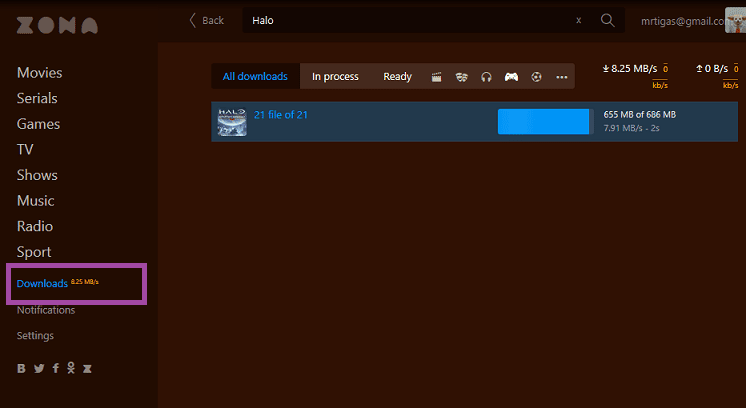
Ανταποδοτικότητα και αυτοματισμοί
Όπως είθισται στο torrenting, όσο θα παραμένει ενεργή η εφαρμογή του Zona, εκείνη την ώρα προσφέρουμε seeds για τα παιχνίδια που έχουμε κατεβάσει. Έτσι ανταποδίδουμε και εμείς για να παίξουν τα παιχνίδια δωρεάν και άλλοι online χρήστες.
Εκείνο που επίσης εντυπωσιάζει με τον torrent client της πλατφόρμας, είναι ότι κατά τη διάρκεια του downloading/uploading, δεν επιβαρύνεται ιδιαίτερα η σύνδεσή μας στο ίντερνετ. Μπορούμε να κάνουμε απρόσκοπτα και άλλες online εργασίες.
Βέβαια η επιβάρυνση θα εξαρτηθεί και από πόσα παιχνίδια δωρεάν κατεβάζουμε ταυτόχρονα εκείνη την ώρα. Επιπλέον θα παίξει ρόλο και η ταχύτητα της σύνδεσής μας.
Για παράδειγμα, αν έχουμε σύνδεση στα 7Mbps, ενδέχεται να μην μπορούμε να κάνουμε παράλληλες online εργασίες. Η υπηρεσία μας προτείνει έως τέσσερις ταυτόχρονες λήψεις, αλλά αν το θελήσουμε, έχουμε τη δυνατότητα να θέσουμε το όριο που επιθυμούμε.
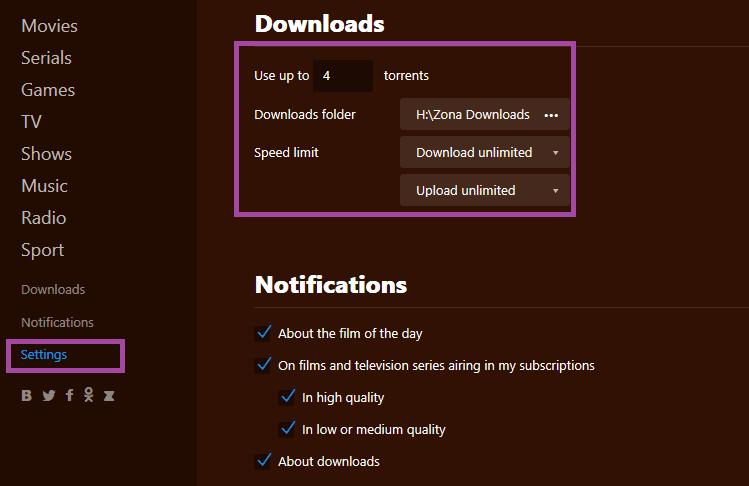
Το Zona είναι και ιδανικό για πολύ περισσότερα ταυτόχρονα κατεβάσματα τη νύχτα, ή όταν θέλουμε να φύγουμε. Μπορούμε με δεξί κλικ στο εικονίδιό του να ορίσουμε να γίνει αυτόματη απενεργοποίηση του υπολογιστή μόλις τελειώσουν οι λήψεις.
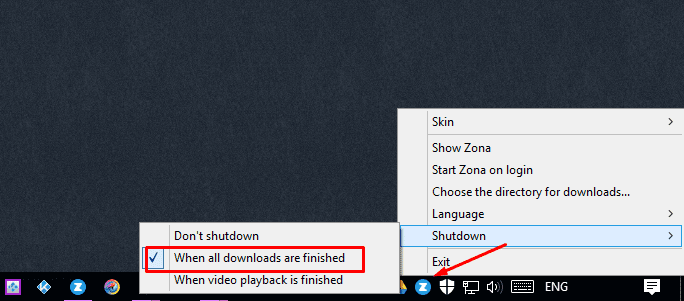
Με δεξί κλικ θα μας ανοίξει μια μικρή καρτέλα για να εντοπίσουμε το αρχείο της λήψης στον φάκελο που είχαμε ορίσει, ή στην προεπιλεγμένη τοποθεσίας του Zona.
Έτσι έχουμε τη δυνατότητα να αλλάξουμε φάκελο, ή να διαγράψουμε τα αρχεία των λήψεων απευθείας μέσα από την εφαρμογή.
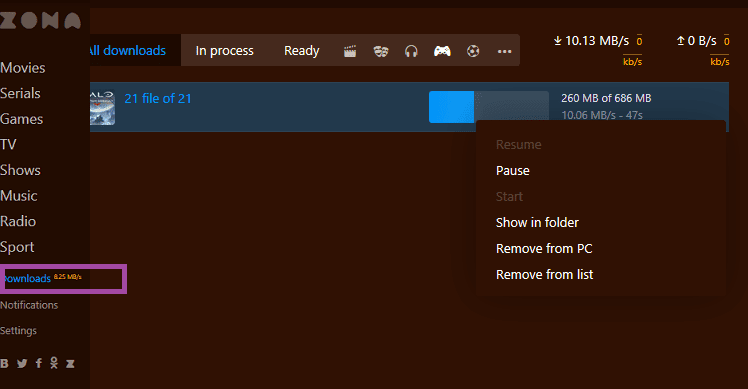
Ωστόσο, καλό είναι να κρατάμε κάποιες από τις λήψεις, έτσι ώστε να συμβάλλουμε στο seeding που είδαμε προηγουμένως, όπως κάνουν και οι περισσότεροι χρήστες για να έχουμε παιχνίδια και εμείς.
Όταν ολοκληρωθεί η διαδικασία των λήψεων, τα εικονίδια των παιχνιδιών θα εμφανιστούν πάνω στην επιφάνεια εργασίας.
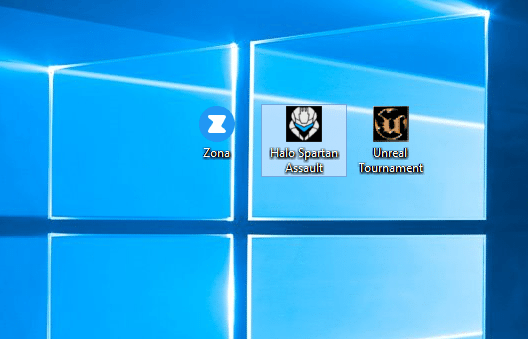
Οδηγίες εγκατάστασης για τα παλαιότερα παιχνίδια
Κατόπιν μπορούμε να προχωρήσουμε στην εγκατάστασή τους και να ξεκινήσουμε αμέσως το παιχνίδι. Τα games του Zona τρέχουν απρόσκοπτα στο PC, με ενεργές όλες τις λειτουργίες τους ανεξαιρέτως.
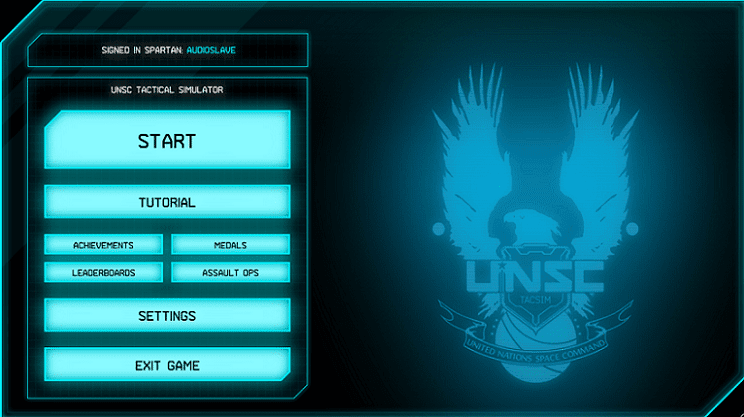
Το μόνο αρνητικό με την εξαιρετική πλατφόρμα είναι ότι οι αρχάριοι gamers ίσως αντιμετωπίσουν κάποια δυσκολία με τις ρωσικές ενδείξεις που εμφανίζονται μόνο στην διάρκεια της εγκατάστασης κάποιων παιχνιδιών.
Ωστόσο, αυτό δεν συμβαίνει σε όλα τα παιχνίδια. Για παράδειγμα, στο game “Halo” της Microsoft, το μόνο που απαιτείται είναι να επιλέξουμε τη γλώσσα της εγκατάστασης στα Αγγλικά, με τις δύο απλές ενέργειες που παρατηρούμε παρακάτω.
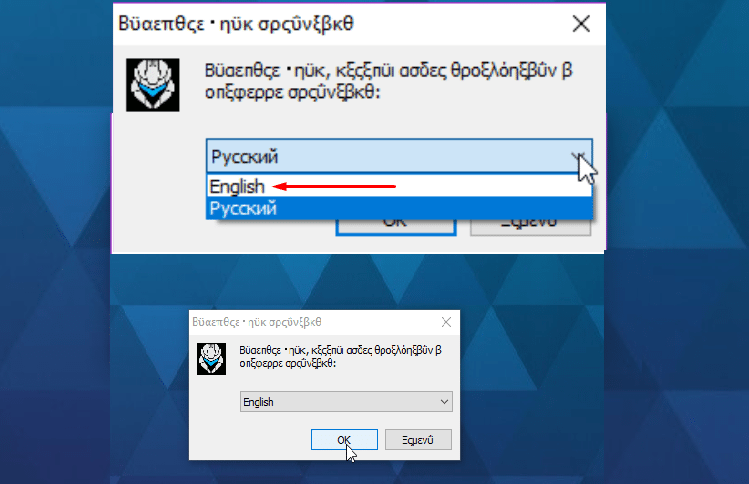
Αυτη η διαδικασία είναι ίδια για τα περισσότερα games. Mετά η εγκατάσταση θα διεκπεραιωθεί στο ακέραιο με τη γνωστή διαδικασία στα Αγγλικά.
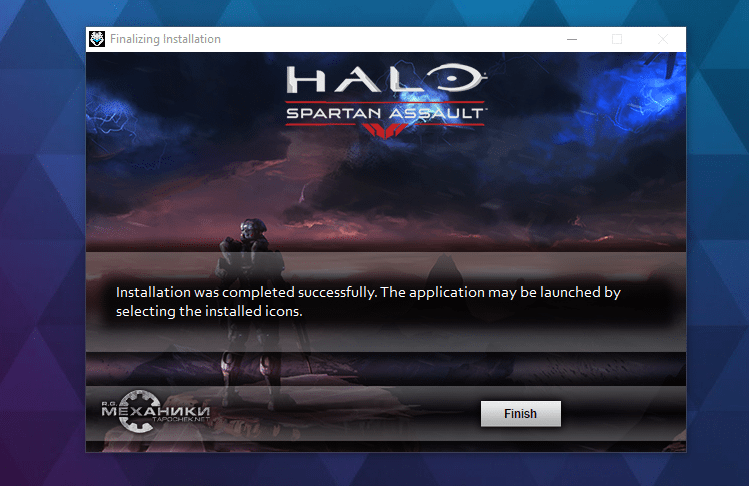
Το μόνο που χρειάζεται είναι να κάνουμε αργά και προσεκτικά την εγκατάσταση, έτσι ώστε να μην μας διαφύγει τυχόν ένδειξη που απαιτεί να ορίσουμε τα αγγλικά ως κύρια γλώσσα μέσα στο παιχνίδι.
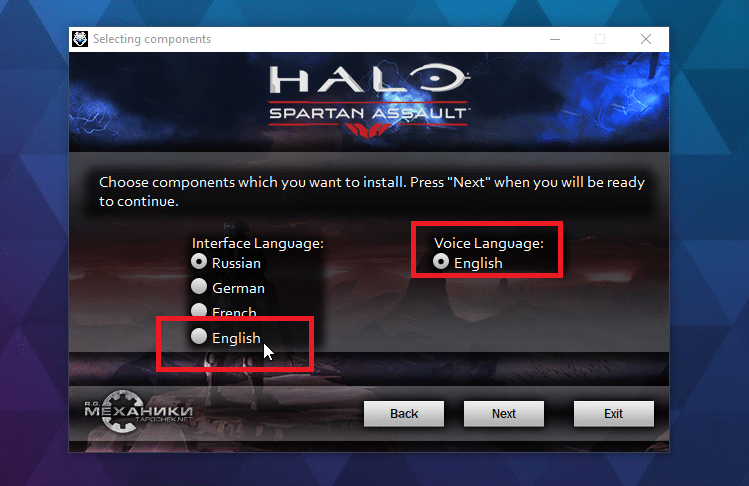
Σε παλαιότερα παιχνίδια, ή κατά περίπτωση, ενδέχεται να μας βγουν όλες οι ενδείξεις για την εγκατάσταση στα ρωσικά.
Καλό είναι να θυμόμαστε ότι το “Next” βρίσκεται πάντα στα αριστερά ή στο κέντρο. Η τελική ένδειξη που θα αφορά την εκτέλεση (Run) ή το τέλος της διαδικασίας της εγκατάστασης θα βρίσκεται στο κέντρο. Ειδάλλως θα είναι μόνη της.
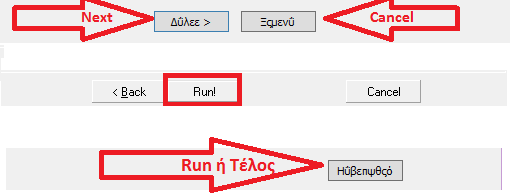
Επίσης στα παλιά παιχνίδια, μετά το πρώτο ή το δεύτερο “next” θα εμφανισθεί μια καρτέλα που θα μας ζητά να επιλέξουμε την γλώσσα του παιχνιδιού, η οποία από προεπιλογή θα είναι στα ρωσικά.
Σε αυτό το σημείο πρέπει να αλλάξουμε τη γλώσσα σε αγγλικά, επιλέγοντας τις ενδείξεις που θα βρίσκονται ακριβώς από κάτω, όπως παρατηρούμε στην εικόνα.
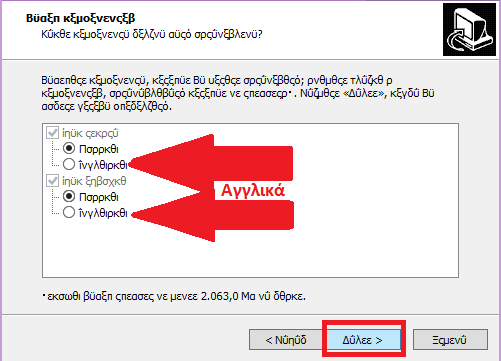
Οι συχνές αναβαθμίσεις
Το Zona κάνει συχνές αναβαθμίσεις, αφού πρώτα μας ρωτήσει. Σε αυτή την περίπτωση, όταν ανοίξει η καρτέλα της εγκατάστασης, καλό είναι να αποεπιλέξουμε τα τέσσερα κουτάκια που παρατηρούμε παρακάτω, έτσι ώστε να μην μας εγκατασταθούν οι υπηρεσίες από την Google της Ρωσίας, την Yandex.
Στη συνέχεια πατάμε το εικονίδιο που παρατηρούμε κάτω δεξιά για να γίνει η αναβάθμιση.
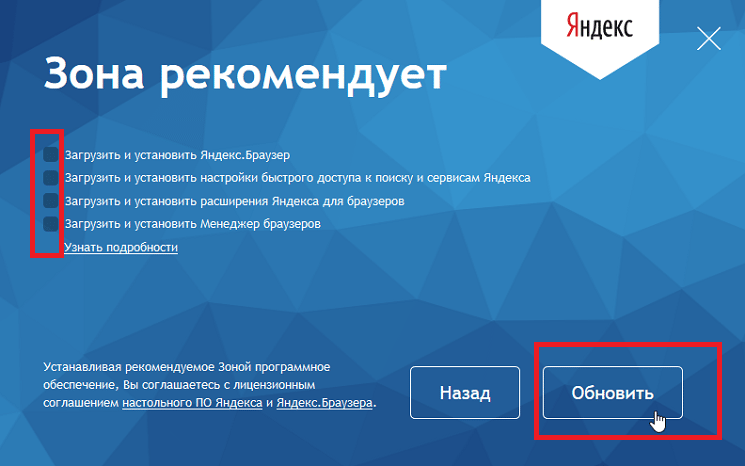
Υπέρ
- Μεγάλη συλλογή από μοντέρνα games
- Έξυπνη αναζήτηση παιχνιδιών
- Δυνατότητα να τερματίσουμε όλα ανεξαιρέτως τα παιχνίδια δωρεάν χωρίς περιορισμούς
- Υψηλές ταχύτητες λήψης
- Δεν επιβαρύνει τη σύνδεσή μας στη διάρκεια των λήψεων
- Δυνατότητες αυτόνομου torrent client και magnet links
- Όμορφο περιβάλλον με αυτοματισμούς
- Δυνατότητες για ζωντανή FHD κάλυψη αθλητικών γεγονότων
Κατά
- Σε διάφορα παιχνίδια κατά τη διαδικασία της εγκατάστασής τους, εμφανίζει ενδείξεις στα Ρωσικά.
- Θεωρείται από αρκετούς ως η επιτομή της πειρατείας των παιχνιδιών.
Επηρεάζει η Πειρατεία τις Πωλήσεις? Η “Θαμμένη” Έρευνα της ΕΕΤο 2015, η Ευρωπαϊκή Επιτροπή ολοκλήρωσε μια μελέτη κόστους 360.000 ευρώ σχετικά με τον αρνητικό αντίκτυπο της πειρατείας στις πωλήσεις μουσικής, βιβλίων, ταινιών, και παιχνιδιών….
Origin
Το Origin είναι άλλη μια ψηφιακή πλατφόρμα διανομής παιχνιδιών, παρόμοια με το Steam. Η διαφορά του είναι ότι διακινεί αποκλειστικά τα παιχνίδια της Electronic Arts.
Σε παλαιότερο οδηγό μπορείτε να δείτε την αναλυτική παρουσίαση της πλατφόρμας των παιχνιδιών του Origin, καθώς και τον τρόπο που μπορούμε να αποκτήσουμε δωρεάν κάποια από τα παιχνίδια του.
Τζάμπα Παιχνίδια για PC στο Steam και το OriginΟι online πλατφόρμες παιχνιδιών έχουν αυξήσει κατακόρυφα την ευκολία του να αγοράζουμε παιχνίδια, καθώς μπορούμε να κάνουμε άμεσα download την αγορά μας. Εκτός αυτού, όμως,…
Εσείς παίζετε παιχνίδια δωρεάν στο PC?
Είναι αλήθεια ότι τα καλύτερα πράγματα στη ζωή είναι δωρεάν, και ένα από αυτά είναι και τα παιχνίδια. Αν μη τι άλλο, ξυπνούν και το παιδί που κρύβουμε μέσα μας, προσφέροντας διασκέδαση και εκτόνωση.
Αν σας γεννήθηκαν απορίες ή θέλετε να μοιραστείτε τις εμπειρίες σας και να μας πείτε τη γνώμη σας για να έχουμε παιχνίδια δωρεάν στον υπολογιστή, γράψτε μας στα σχόλια.